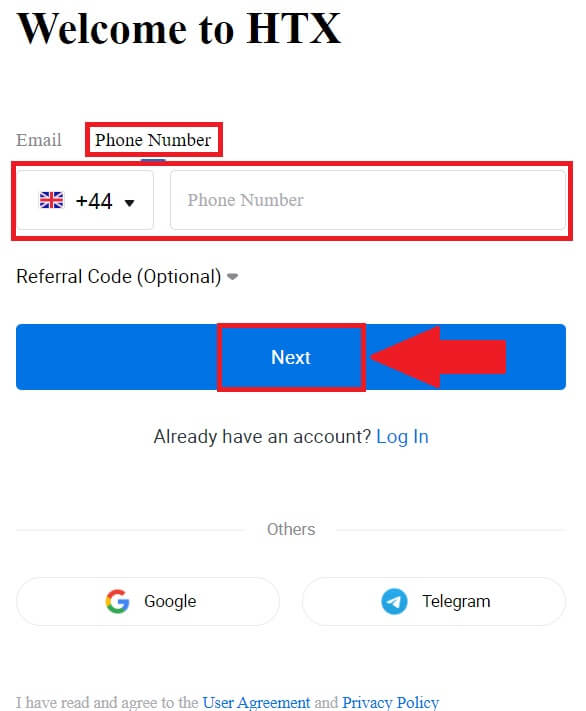Hogyan regisztráljunk és ellenőrizzünk fiókot a HTX-en
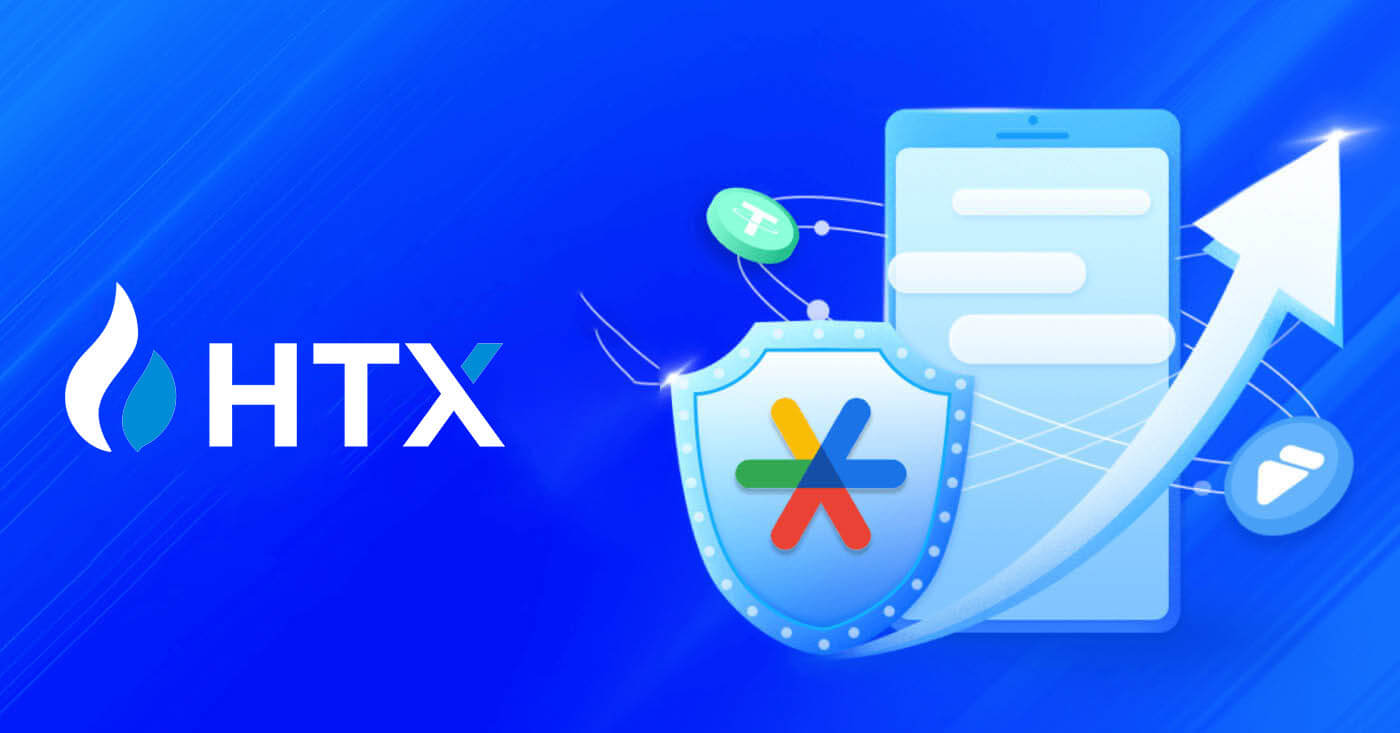
Hogyan regisztrálj a HTX-re
Fiók regisztrálása HTX-en e-mail-címmel vagy telefonszámmal
1. Nyissa meg a HTX webhelyét , és kattintson a [Sign up] vagy a [Register Now] gombra.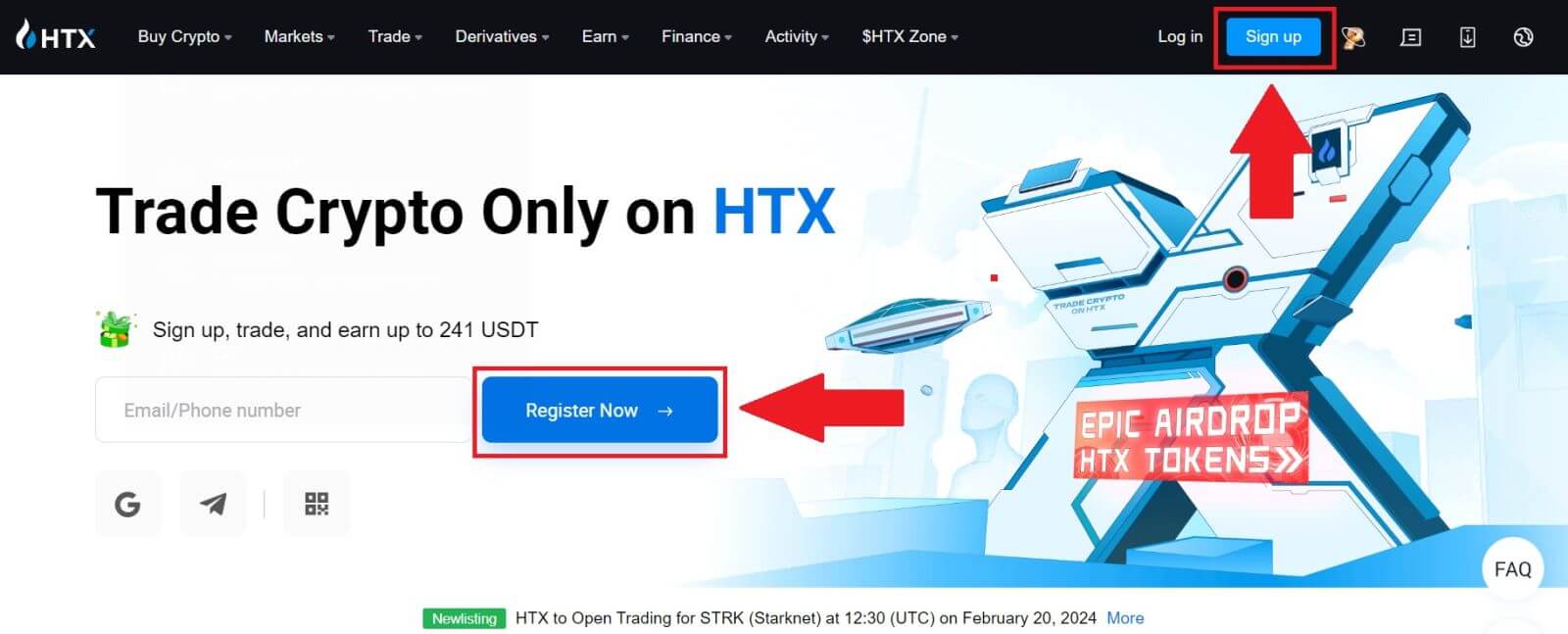
2. Válassza az [E-mail] vagy a [Telefonszám] lehetőséget , és adja meg e-mail címét vagy telefonszámát. Ezután kattintson a [Next] gombra.
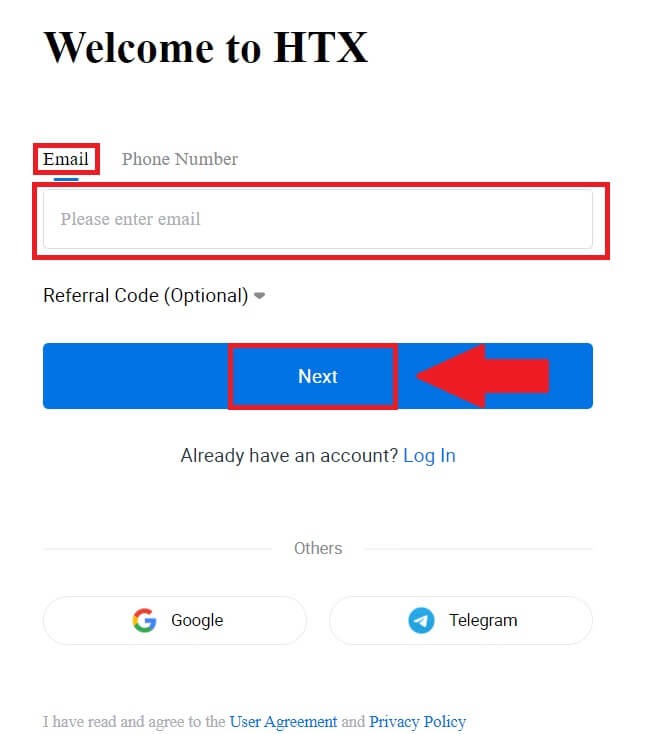
3. Kapni fog egy 6 számjegyű ellenőrző kódot e-mailben vagy telefonszámában. Írja be a kódot, majd kattintson a [Megerősítés] gombra.
Ha nem kapott ellenőrző kódot, kattintson az [Újraküldés] gombra . 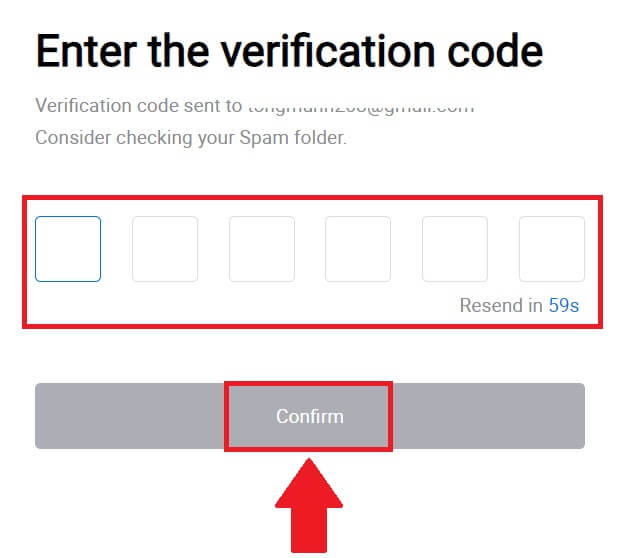
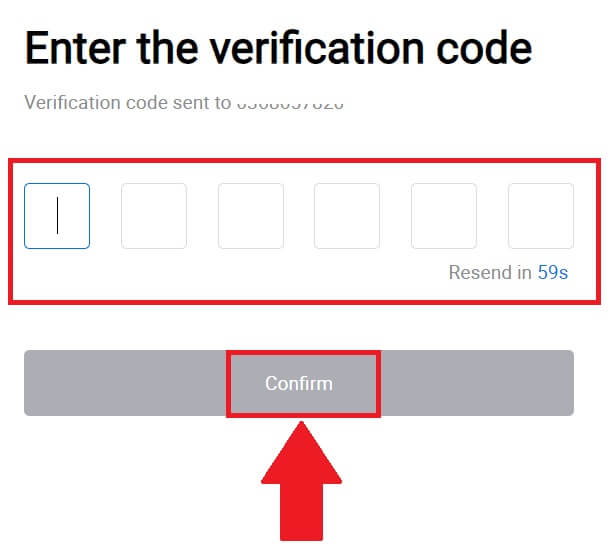
4. Hozzon létre egy biztonságos jelszót a fiókjához, és kattintson a [Begin Your HTX Journey] gombra.
Jegyzet:
- A jelszónak legalább 8 karakterből kell állnia.
- Az alábbiak közül legalább kettő : számok, ábécé betűi és speciális karakterek.
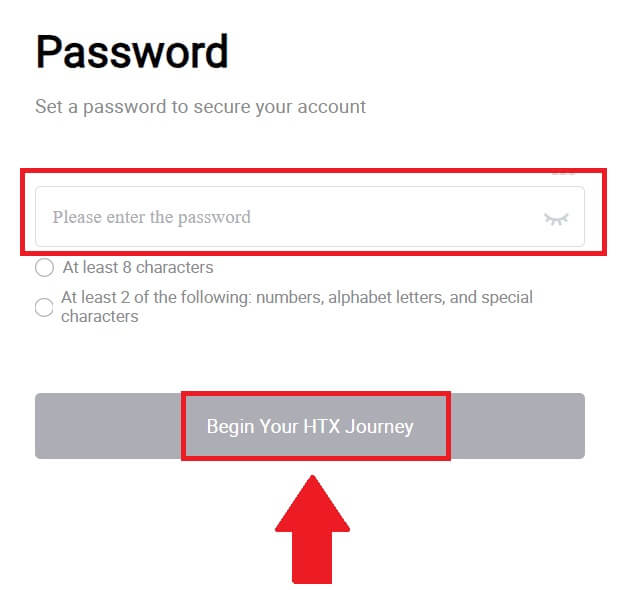
5. Gratulálunk, sikeresen regisztrált egy fiókot a HTX-en.
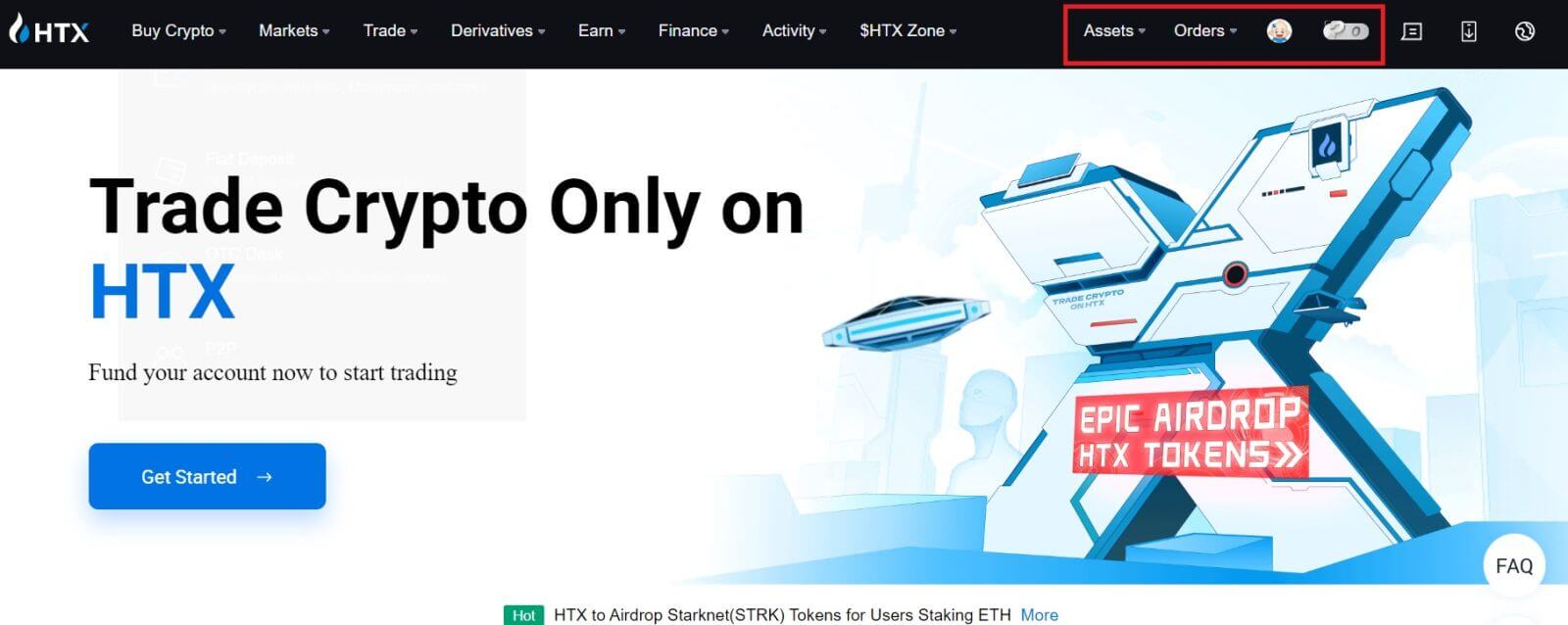
Hogyan regisztrálhat fiókot a HTX-en a Google-nál
1. Nyissa meg a HTX webhelyét , és kattintson a [Sign up] vagy a [Register Now] gombra.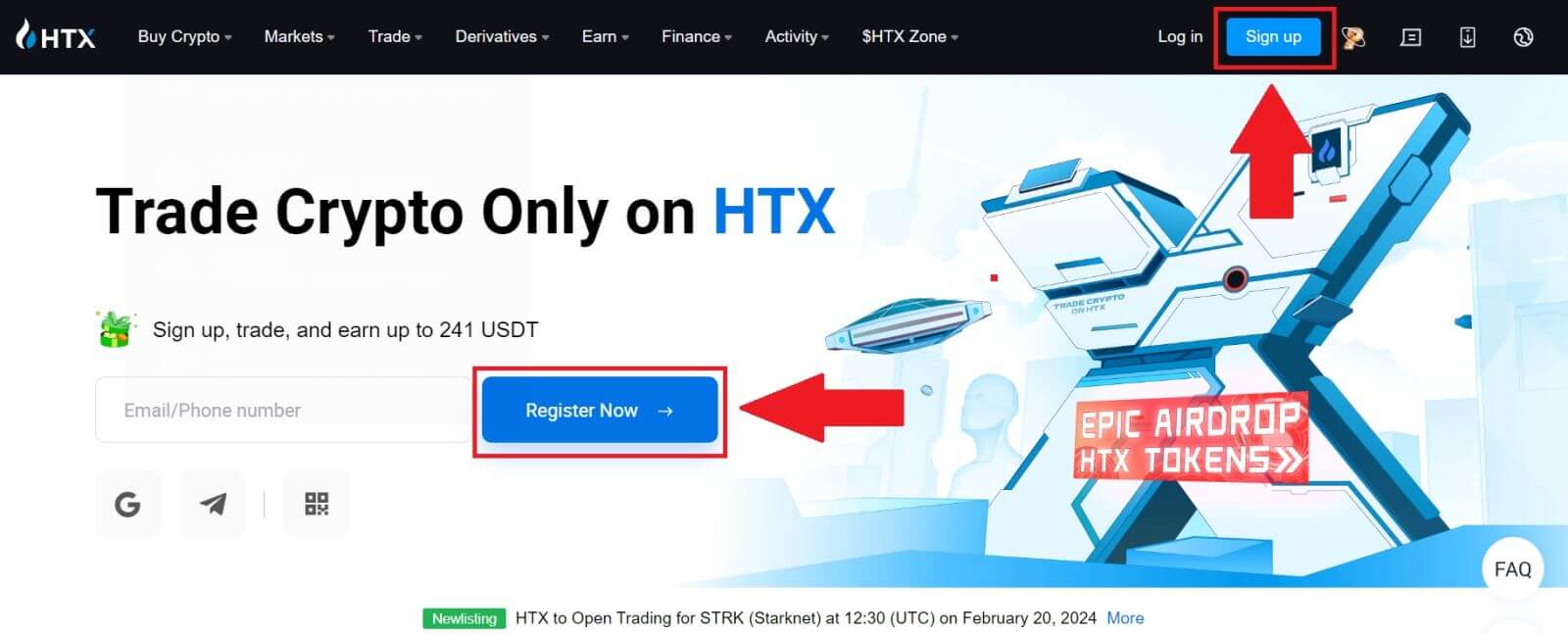
2. Kattintson a [ Google ] gombra. 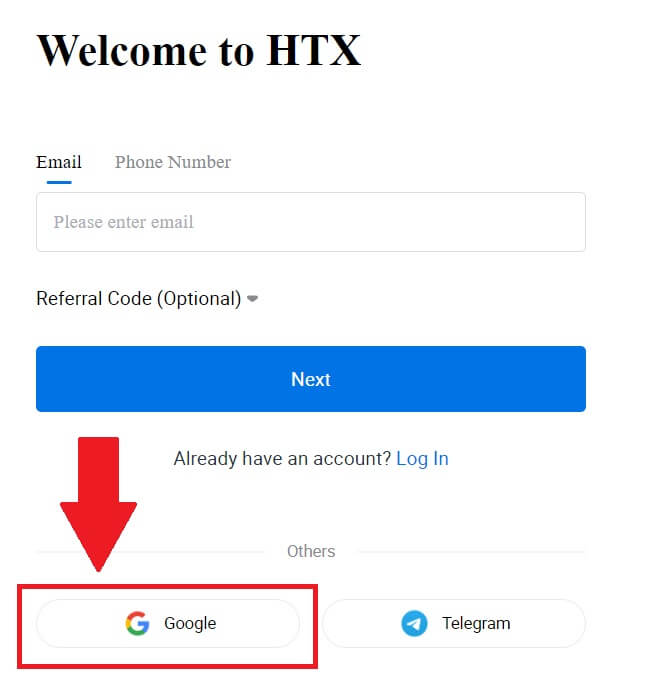
3. Megnyílik egy bejelentkezési ablak, ahol meg kell adnia e-mail címét, és kattintson a [Tovább] gombra . 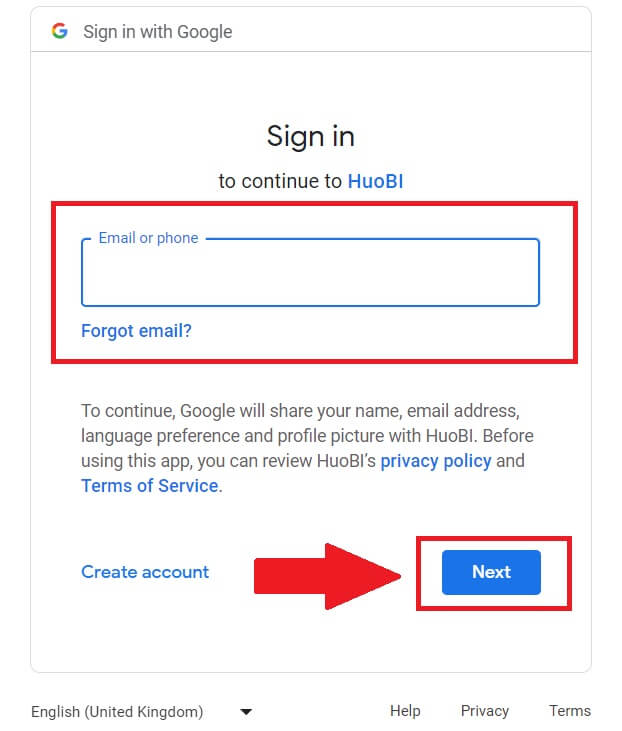
4. Ezután adja meg Google-fiókja jelszavát, és kattintson a [Tovább] gombra . 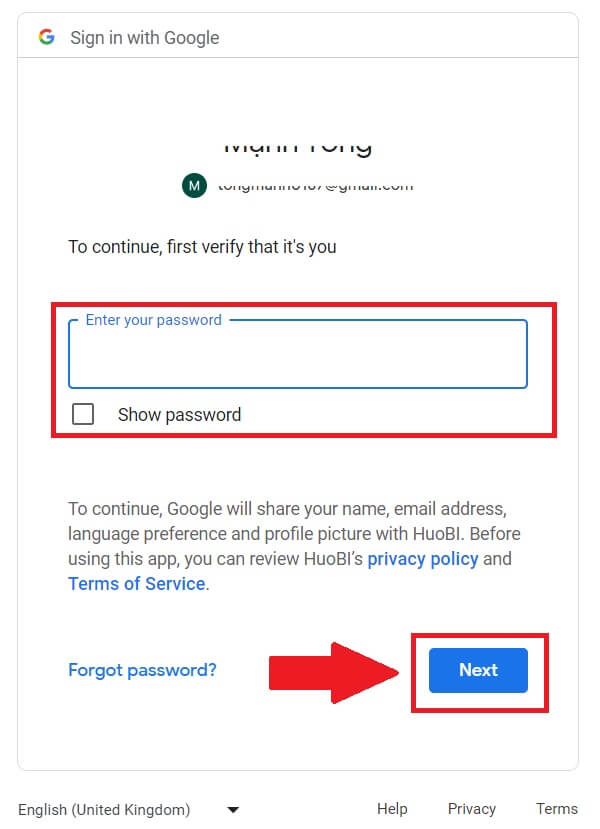
5. Kattintson a [Folytatás] gombra a Google Fiókjával való bejelentkezés megerősítéséhez. 6. A folytatáshoz kattintson a [HTX fiók létrehozása]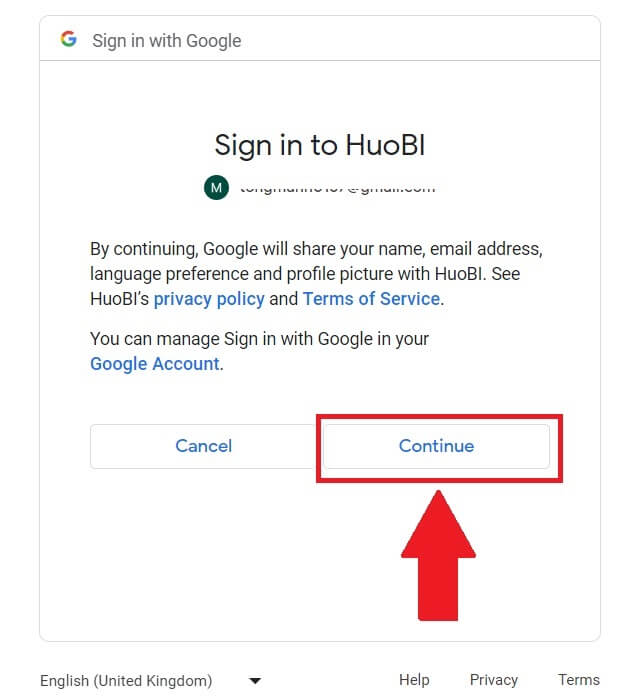 gombra .
7. Válassza az [E-mail] vagy a [Telefonszám] lehetőséget , és adja meg e-mail címét vagy telefonszámát. Ezután kattintson a [Regisztráció és kötés] gombra.
gombra .
7. Válassza az [E-mail] vagy a [Telefonszám] lehetőséget , és adja meg e-mail címét vagy telefonszámát. Ezután kattintson a [Regisztráció és kötés] gombra.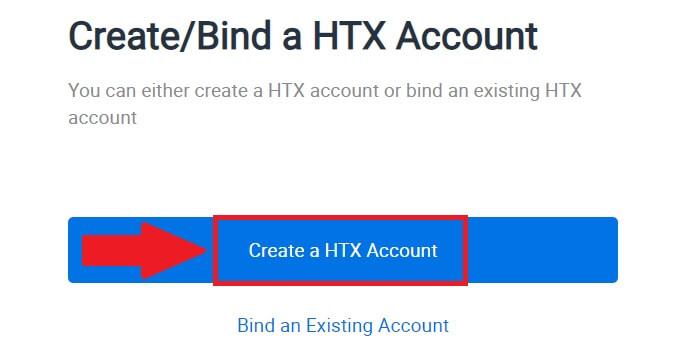
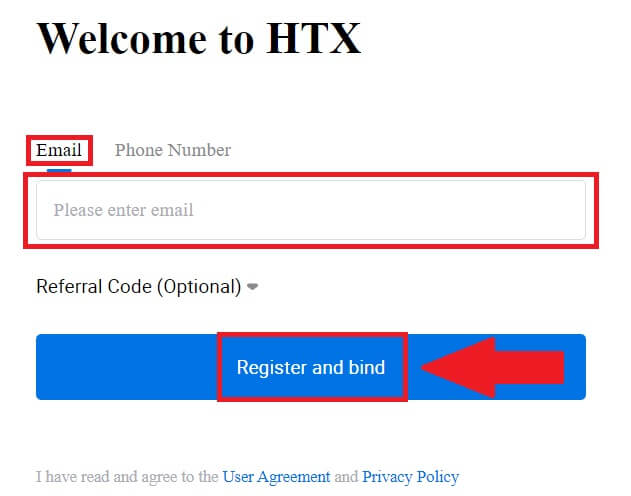
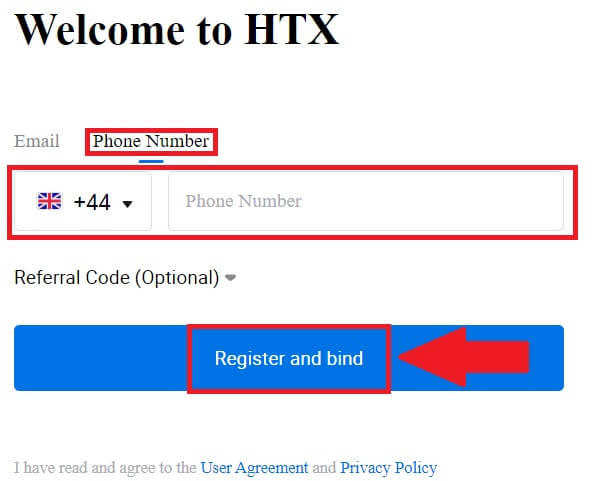
8. Kapni fog egy 6 számjegyű ellenőrző kódot e-mailben vagy telefonszámában. Írja be a kódot, majd kattintson a [Megerősítés] gombra.
Ha nem kapott ellenőrző kódot, kattintson az [Újraküldés] gombra . 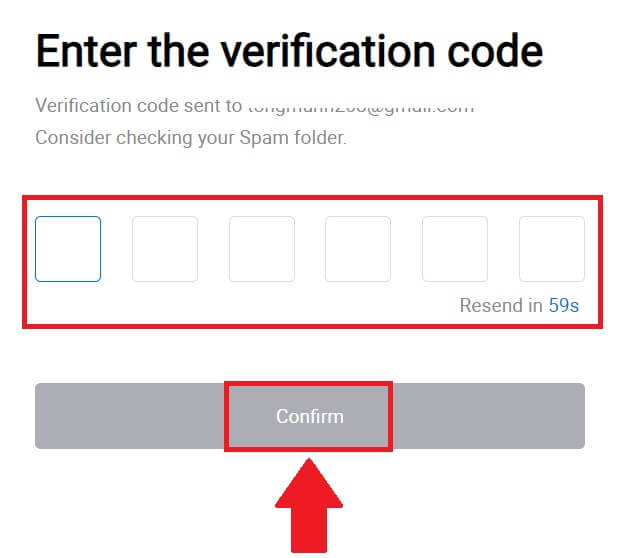
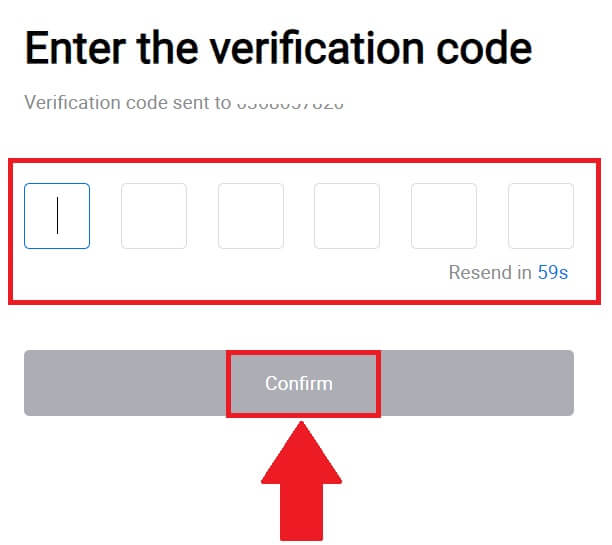
9. Hozzon létre egy biztonságos jelszót a fiókjához, és kattintson a [Begin Your HTX Journey] gombra.
Jegyzet:
- A jelszónak legalább 8 karakterből kell állnia.
- Az alábbiak közül legalább kettő : számok, ábécé betűi és speciális karakterek.
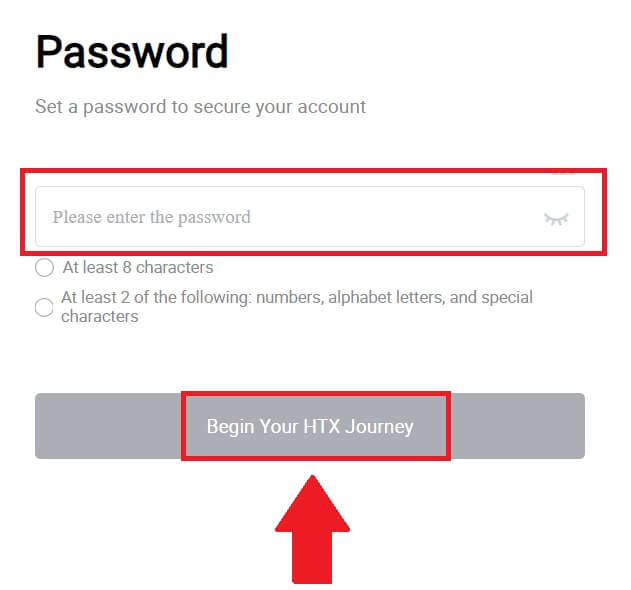
10. Gratulálunk! Sikeresen regisztrált a HTX-re a Google-on keresztül. 
Fiók regisztrálása HTX-en a Telegram segítségével
1. Nyissa meg a HTX webhelyét , és kattintson a [Sign up] vagy a [Register Now] gombra.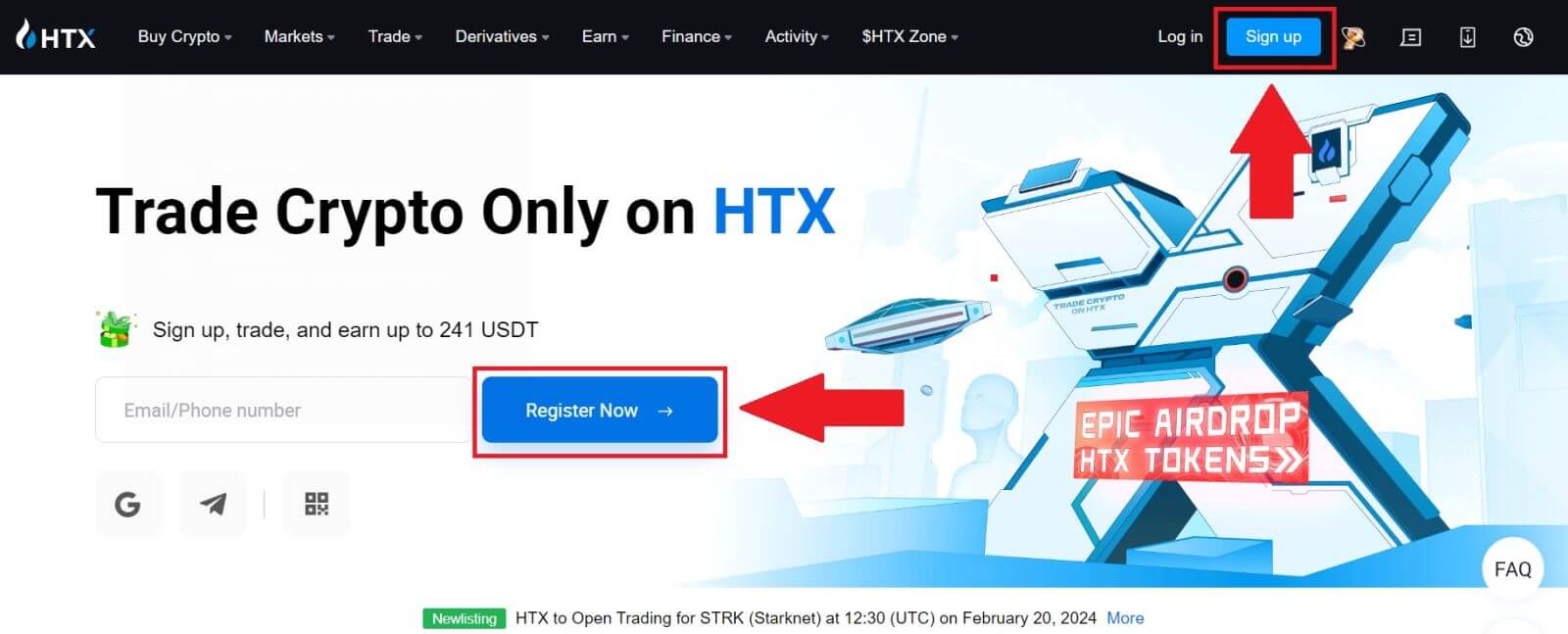
2. Kattintson a [Telegram] gombra.
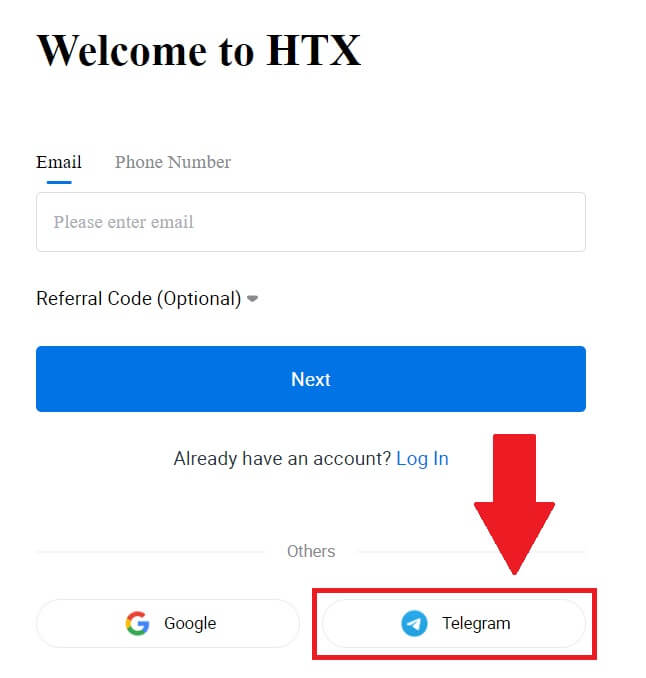
3. Megjelenik egy felugró ablak. Adja meg telefonszámát a HTX-re való regisztrációhoz, majd kattintson a [KÖVETKEZŐ] gombra.
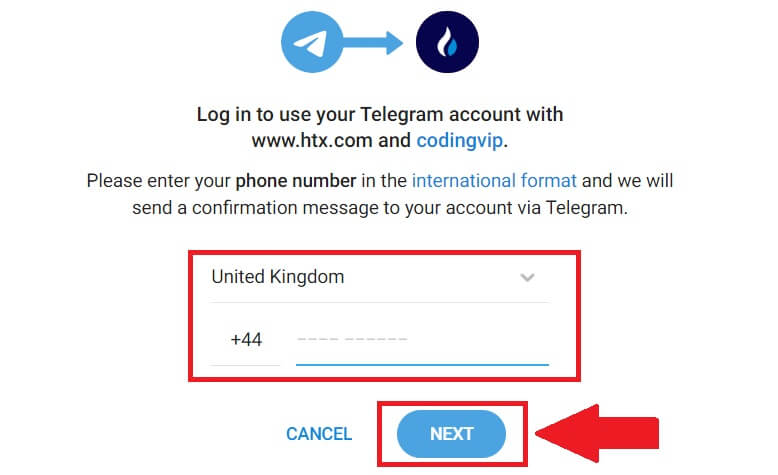
4. A kérést a Telegram alkalmazásban kapja meg. Erősítse meg ezt a kérést.
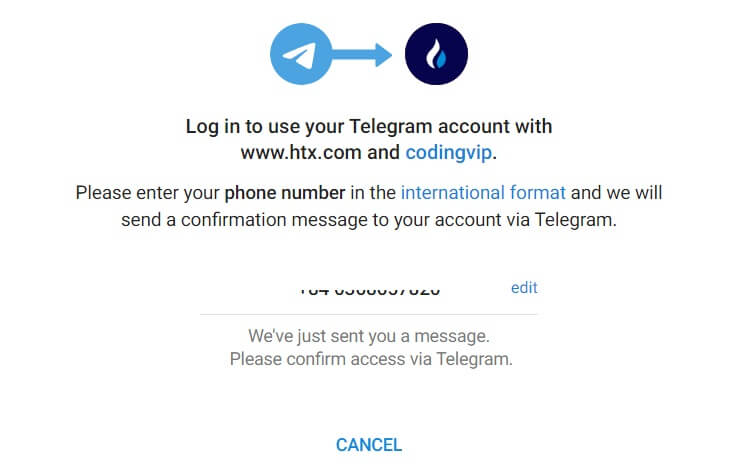
5. Kattintson az [ELFOGADÁS] gombra a HTX-re való feliratkozás folytatásához a Telegram hitelesítő adataival.
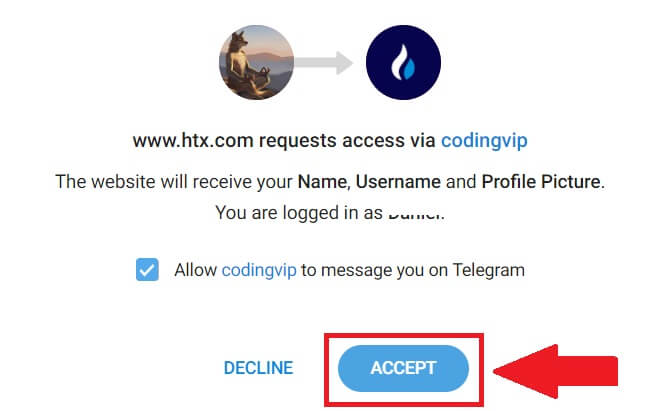
6. A folytatáshoz kattintson a [HTX fiók létrehozása] gombra . 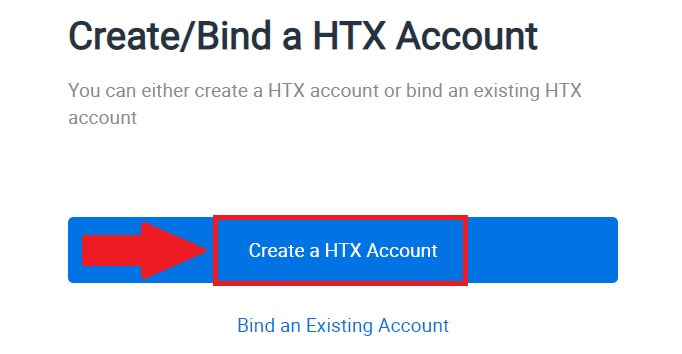
7. Válassza az [E-mail] vagy a [Telefonszám] lehetőséget , és adja meg e-mail címét vagy telefonszámát. Ezután kattintson a [Regisztráció és kötés] gombra.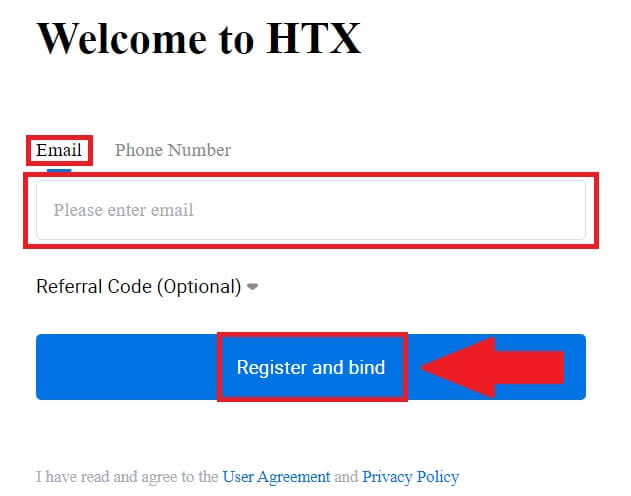
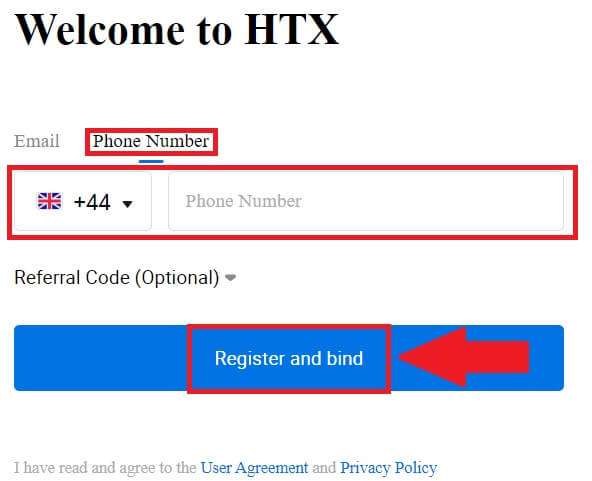
8. Kapni fog egy 6 számjegyű ellenőrző kódot e-mailben vagy telefonszámában. Írja be a kódot, majd kattintson a [Megerősítés] gombra.
Ha nem kapott ellenőrző kódot, kattintson az [Újraküldés] gombra . 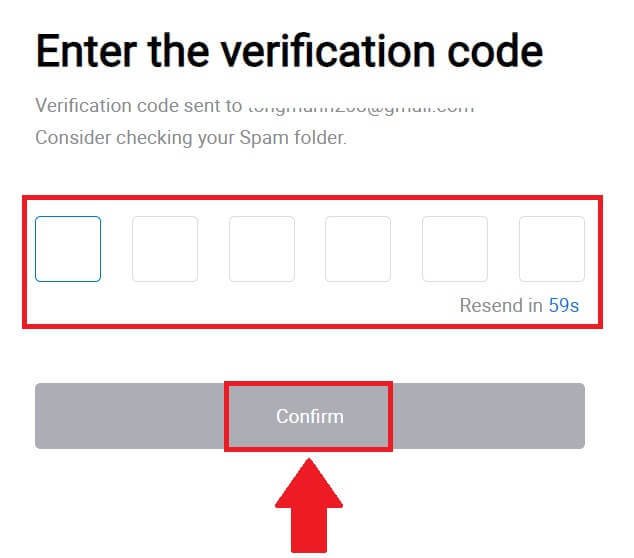
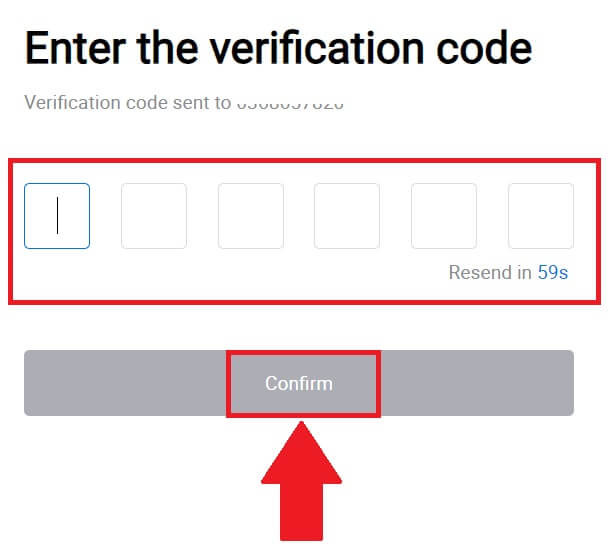
9. Hozzon létre egy biztonságos jelszót a fiókjához, és kattintson a [Begin Your HTX Journey] gombra.
Jegyzet:
- A jelszónak legalább 8 karakterből kell állnia.
- Az alábbiak közül legalább kettő : számok, ábécé betűi és speciális karakterek.
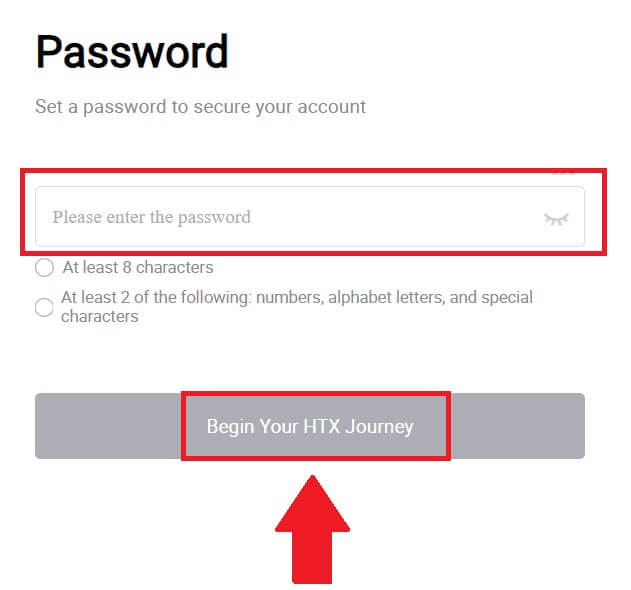 10. Gratulálunk! Sikeresen regisztrált a HTX-re a Telegramon keresztül.
10. Gratulálunk! Sikeresen regisztrált a HTX-re a Telegramon keresztül. 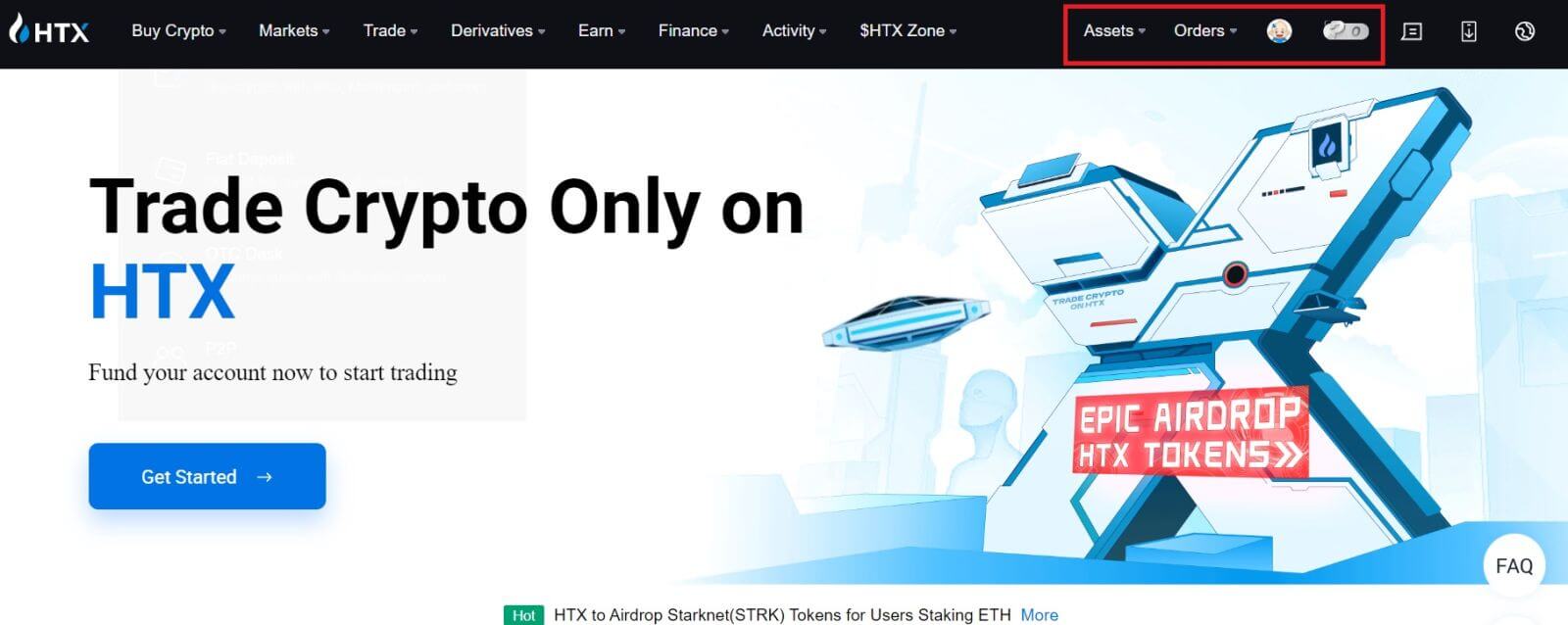
Fiók regisztrálása a HTX alkalmazásban
1. A kereskedési fiók létrehozásához telepítenie kell a HTX alkalmazást a Google Play Áruházból vagy az App Store-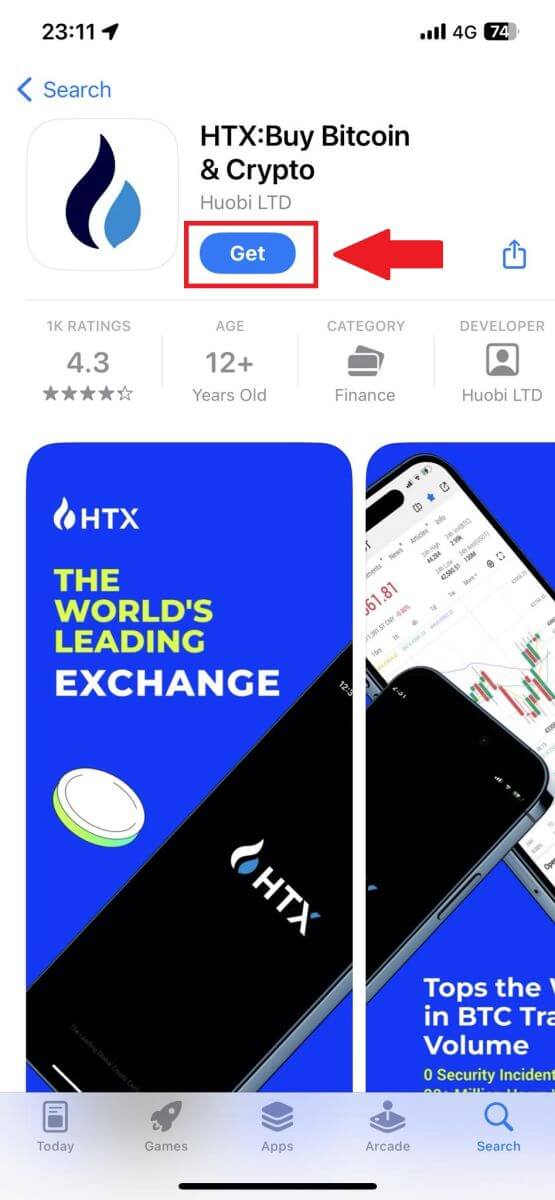
ból. 2. Nyissa meg a HTX alkalmazást, és érintse meg a [Log in/Sign up] gombot .
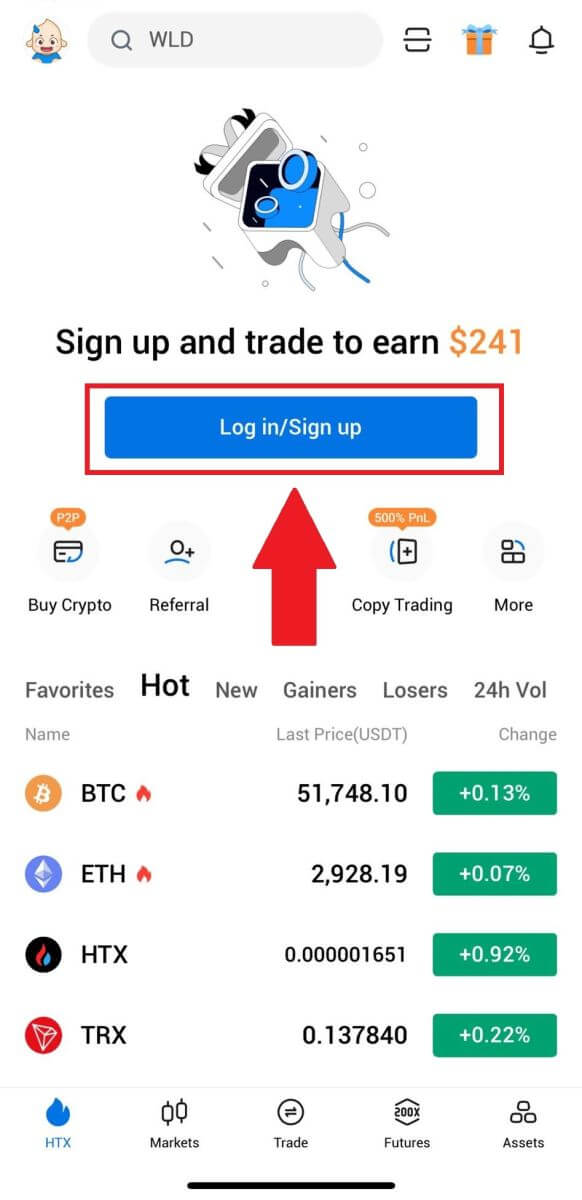
3. Adja meg e-mail-/mobilszámát, majd kattintson a [Tovább] gombra.
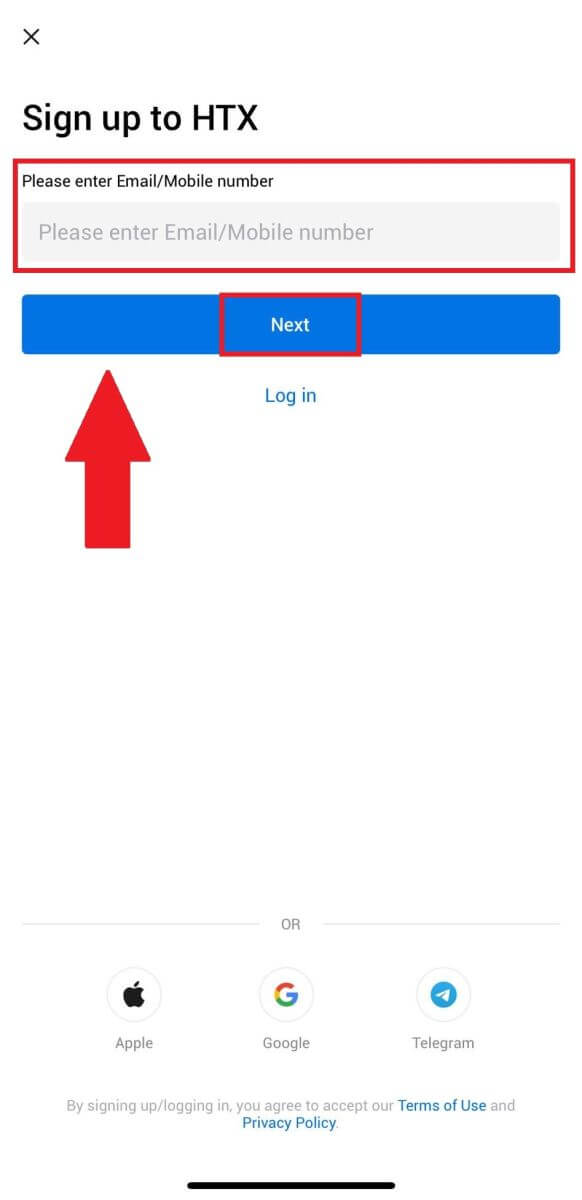
4. Kapni fog egy 6 számjegyű ellenőrző kódot e-mailben vagy telefonszámában. A folytatáshoz írja be a kódot
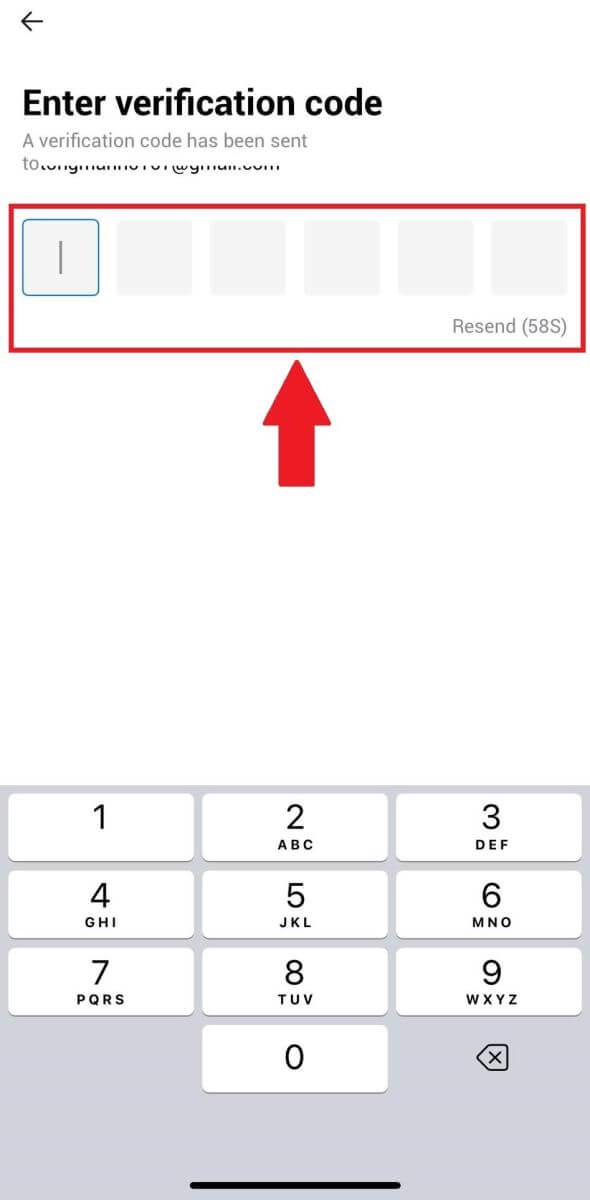
5. Hozzon létre egy biztonságos jelszót a fiókjához, és kattintson a [Regisztráció befejeződött] gombra.
Jegyzet:
- A jelszónak legalább 8 karakterből kell állnia.
- Az alábbiak közül legalább kettő : számok, ábécé betűi és speciális karakterek.
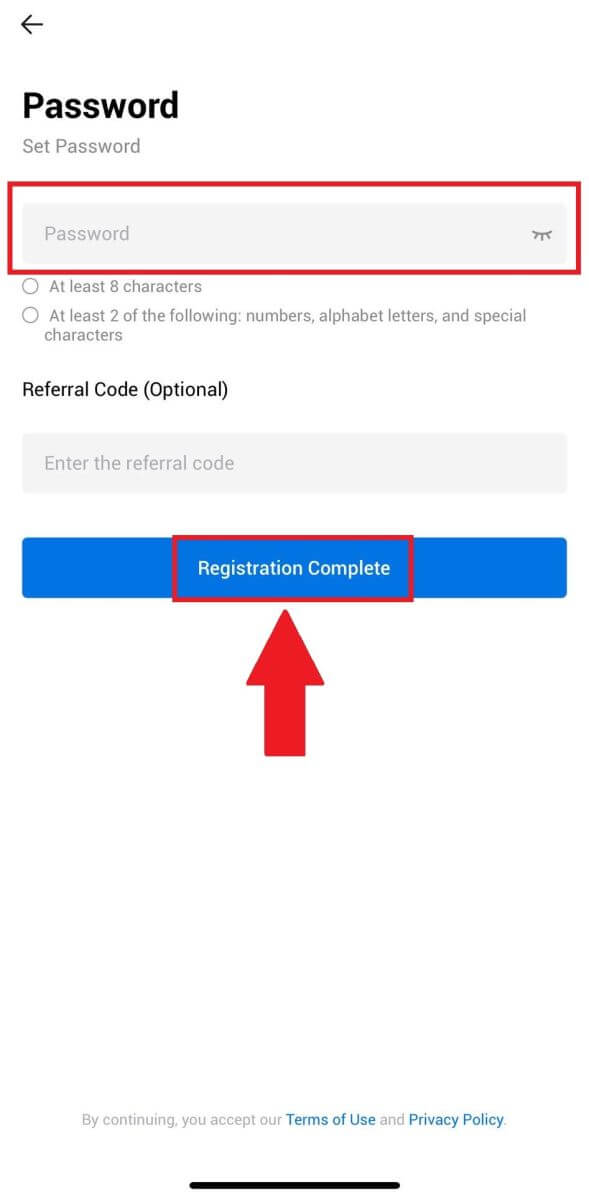
6. Gratulálunk, sikeresen regisztrált a HTX App alkalmazásban.
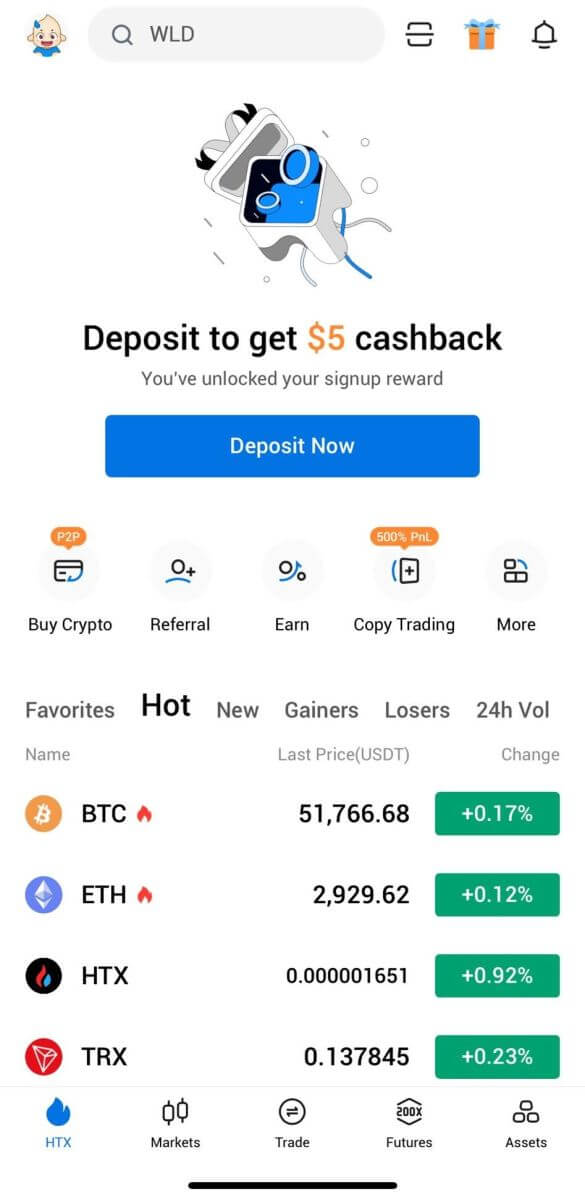
Vagy más módszerekkel is regisztrálhat a HTX alkalmazásban.
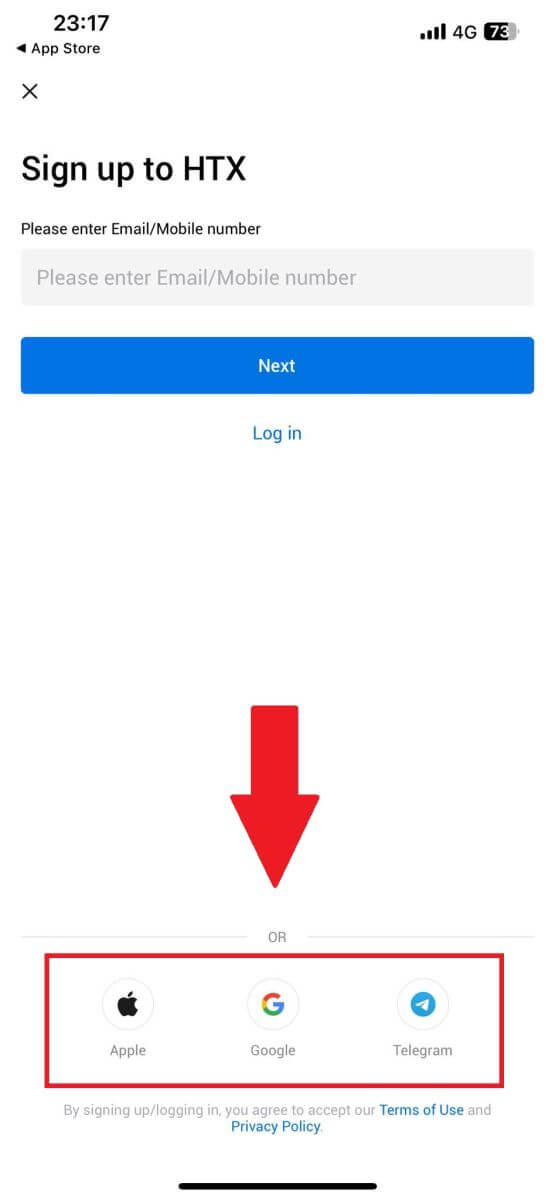
Gyakran Ismételt Kérdések (GYIK)
Miért nem tudok e-maileket fogadni a HTX-től?
Ha nem kap a HTX-től küldött e-maileket, kérjük, kövesse az alábbi utasításokat az e-mail beállításainak ellenőrzéséhez:Be van jelentkezve a HTX fiókodhoz regisztrált e-mail címedre? Előfordulhat, hogy ki van jelentkezve az e-mailjéből az eszközén, és ezért nem láthatja a HTX e-maileket. Kérjük, jelentkezzen be és frissítsen.
Ellenőrizte e-mailje spam mappáját? Ha úgy találja, hogy az e-mail szolgáltató a HTX e-maileket a levélszemét mappájába tolja, a HTX e-mail címek engedélyezésével megjelölheti őket „biztonságosként”. A beállításhoz olvassa el a HTX e-mailek engedélyezési listája című részt.
Az e-mail kliens vagy a szolgáltató normális működése? Annak érdekében, hogy a tűzfal vagy a víruskereső program ne okozzon biztonsági ütközést, ellenőrizze az e-mail-kiszolgáló beállításait.
Tele van a postaládája e-mailekkel? Ha elérte a korlátot, nem fog tudni e-maileket küldeni és fogadni. Ha helyet szeretne adni az új e-maileknek, eltávolíthat néhányat a régebbiek közül.
Ha lehetséges, regisztráljon az általános e-mail címekkel, például Gmail, Outlook stb.
Miért nem kapok SMS-ellenőrző kódokat?
A HTX folyamatosan azon dolgozik, hogy javítsa a felhasználói élményt az SMS-hitelesítési lefedettség kiterjesztésével. Ennek ellenére bizonyos nemzetek és régiók jelenleg nem támogatottak. Ha nem tudja engedélyezni az SMS-hitelesítést, ellenőrizze globális SMS-lefedettségi listánkat, hogy lefedett-e tartózkodási helyét. Kérjük, használja a Google hitelesítést elsődleges kéttényezős hitelesítésként, ha tartózkodási helye nem szerepel a listán.
Ha az SMS-hitelesítés aktiválása után sem tud SMS-kódokat fogadni, vagy ha jelenleg olyan országban vagy régióban él, amelyre globális SMS-lefedettségi listánk vonatkozik, a következő lépéseket kell megtenni:
- Győződjön meg arról, hogy erős hálózati jel van a mobileszközön.
- Tiltson le minden hívásblokkolót, tűzfalat, víruskeresőt és/vagy hívóprogramot a telefonján, amelyek megakadályozhatják az SMS kódszámunk működését.
- Kapcsolja be újra a telefont.
- Ehelyett próbálja meg a hangos ellenőrzést.
Hogyan változtassam meg az e-mail fiókomat a HTX-en?
1. Nyissa meg a HTX webhelyét , és kattintson a profil ikonra. 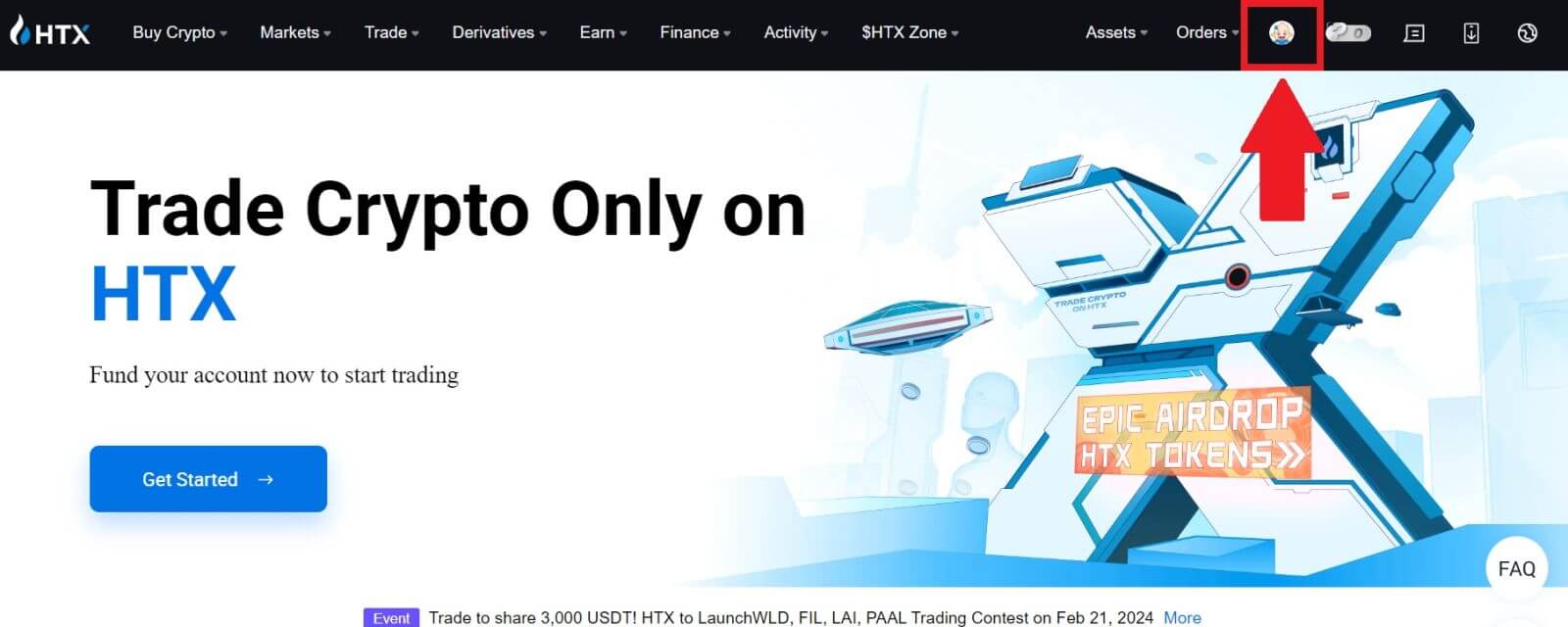
2. Az e-mail részben kattintson az [E-mail cím módosítása] lehetőségre.
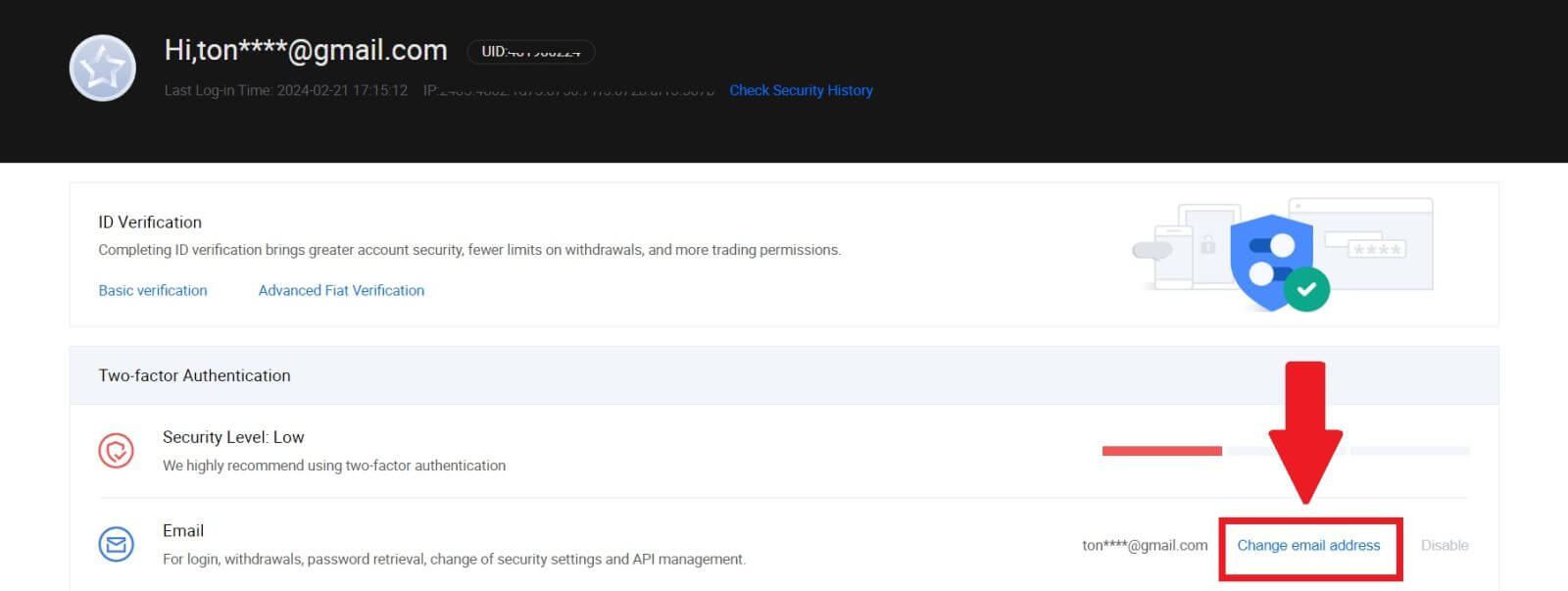
3. Adja meg e-mail ellenőrző kódját a [Get Verification] gombra kattintva . Ezután kattintson a [Confirm] gombra a folytatáshoz.
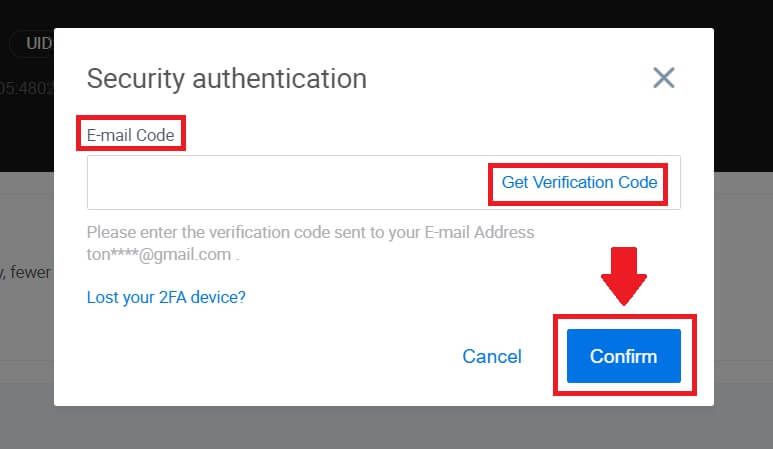
4. Adja meg új e-mail címét és új e-mail-ellenőrző kódját, majd kattintson a [Megerősítés] gombra. Ezt követően sikeresen megváltoztatta az e-mail címét.
Jegyzet:
- Az e-mail cím megváltoztatása után újra be kell jelentkeznie.
- Fiókod biztonsága érdekében az e-mail-címed megváltoztatását követően a kifizetéseket ideiglenesen 24 órára felfüggesztjük
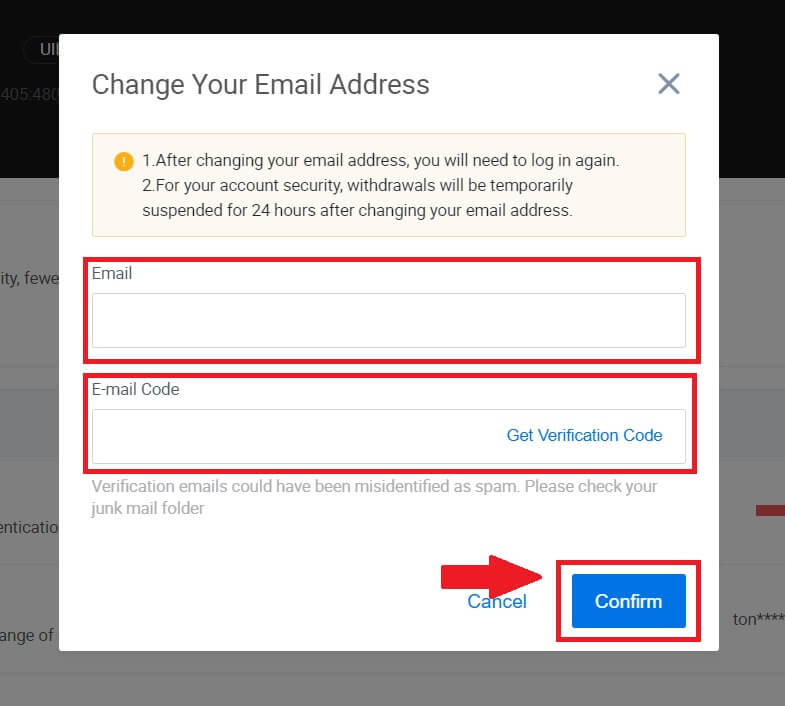
A fiók ellenőrzése a HTX-ben
Mi az a KYC HTX?
A KYC a Know Your Customer rövidítése, amely hangsúlyozza az ügyfelek alapos megértését, beleértve valódi nevük ellenőrzését.
Miért fontos a KYC?
- A KYC az eszközei biztonságának megerősítését szolgálja.
- A KYC különböző szintjei különböző kereskedési engedélyeket és pénzügyi tevékenységekhez való hozzáférést nyithatnak meg.
- A KYC kitöltése elengedhetetlen ahhoz, hogy megemelje az egyszeri tranzakciós limitet mind a pénzvásárlás, mind a pénzfelvétel esetében.
- A KYC követelmények teljesítése felerősítheti a határidős bónuszokból származó előnyöket.
Hogyan lehet elvégezni a személyazonosság-ellenőrzést a HTX-en? Útmutató lépésről lépésre (Web)
L1 alapengedélyek ellenőrzése HTX-en
1. Nyissa meg a HTX webhelyét , és kattintson a profil ikonra. 2. A folytatáshoz 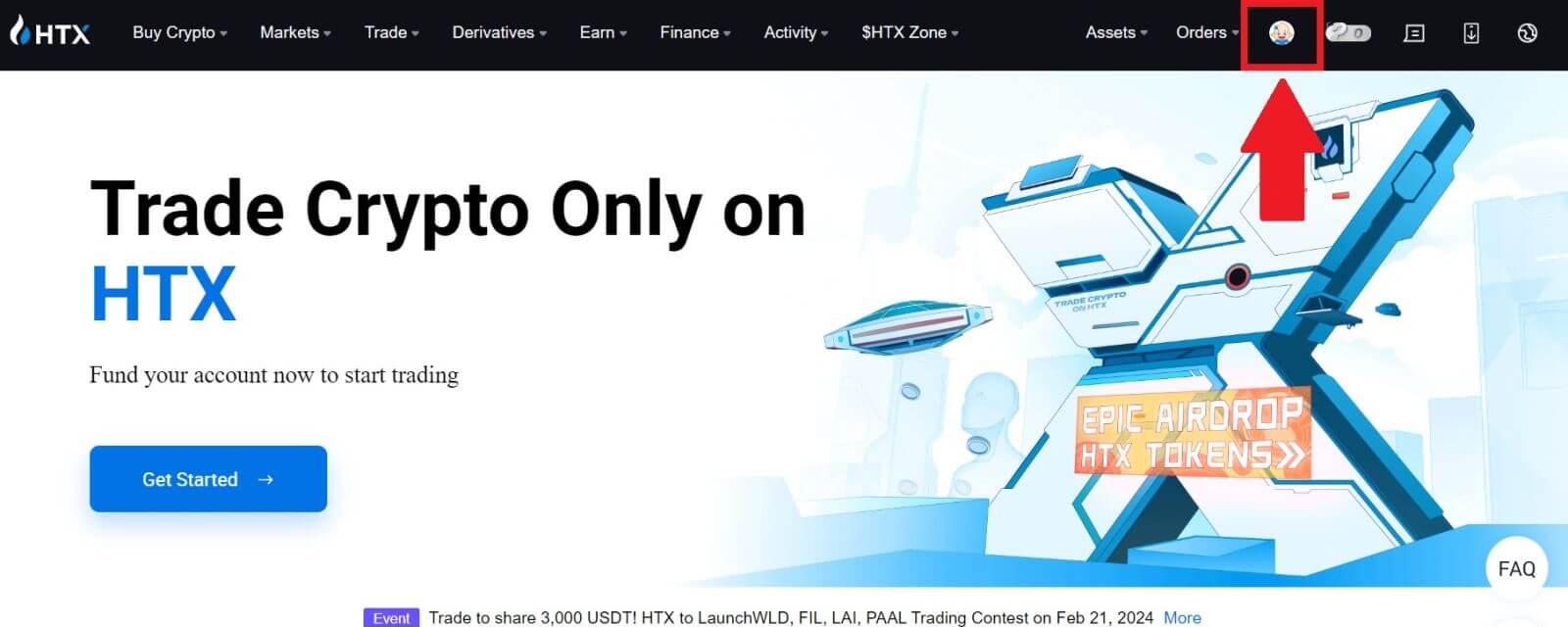
kattintson az [Alap ellenőrzés]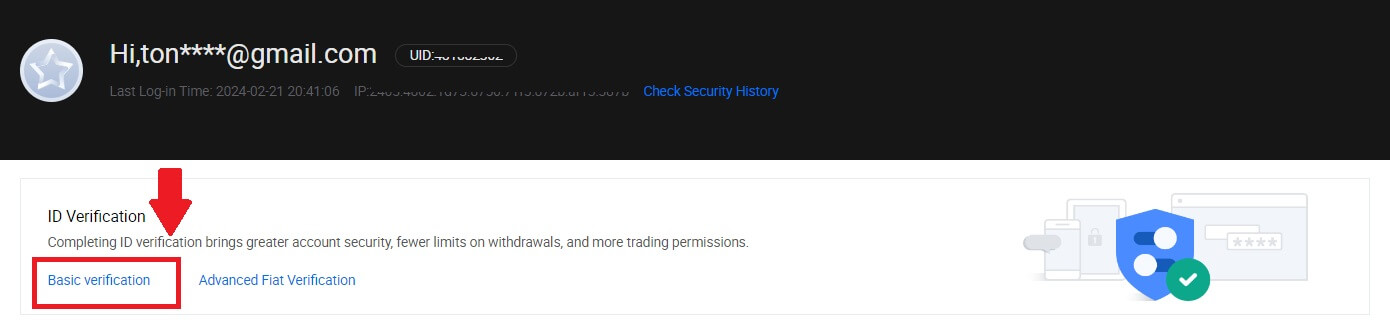
gombra.
3. A Személyes ellenőrzés részben kattintson az [Ellenőrzés most] gombra.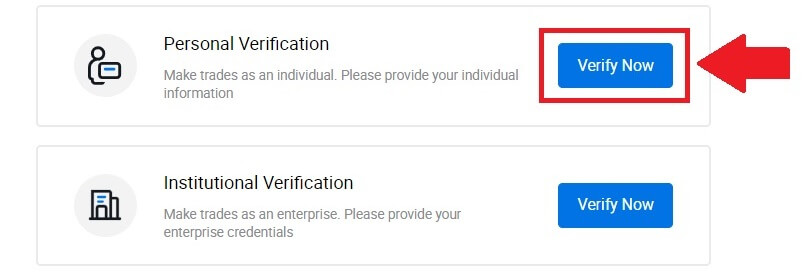
4. Az L1 Alapengedély részben kattintson az [Ellenőrzés most] gombra a folytatáshoz .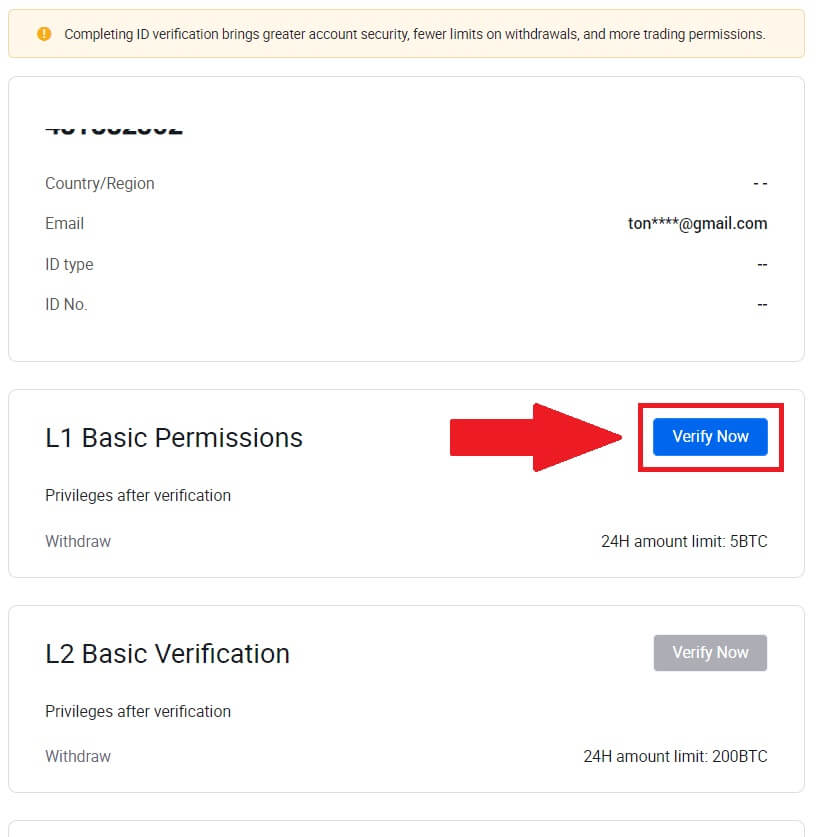
5. Töltse ki az összes alábbi adatot, és kattintson a [Küldés] gombra.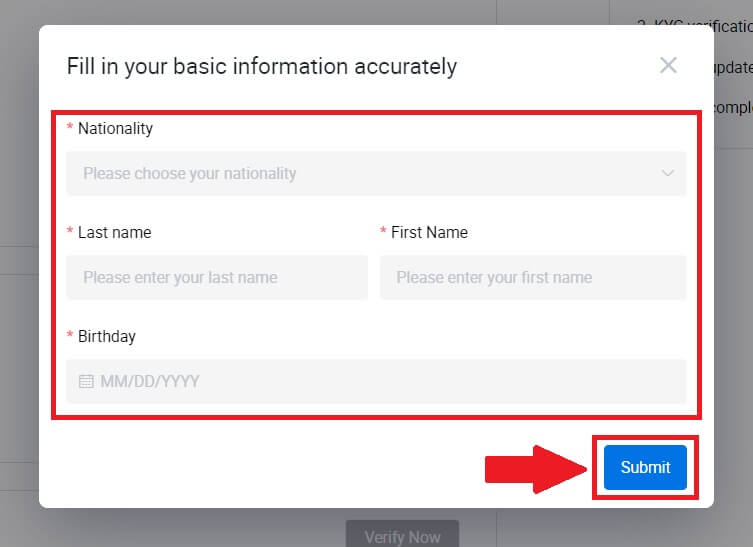
6. A kitöltött adatok elküldése után befejezte az L1 engedélyek ellenőrzését. 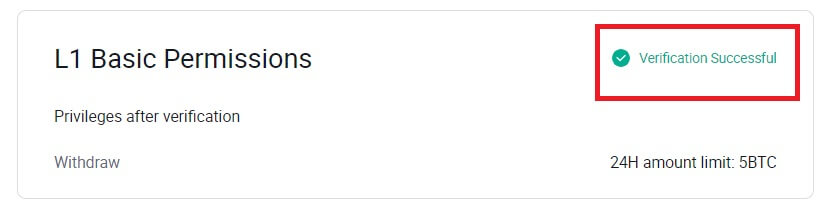
L2 Alapengedélyek ellenőrzése HTX-en
1. Nyissa meg a HTX webhelyét , és kattintson a profil ikonra. 2. A folytatáshoz 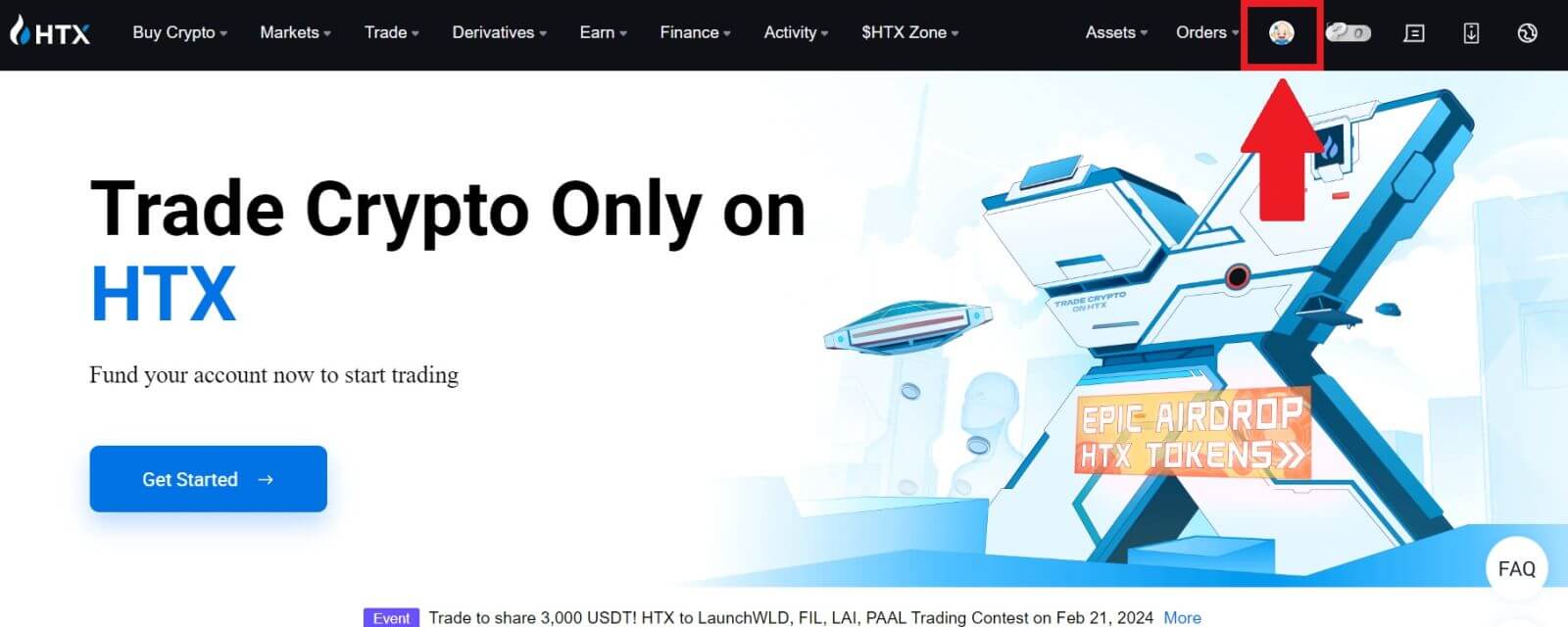
kattintson az [Alap ellenőrzés]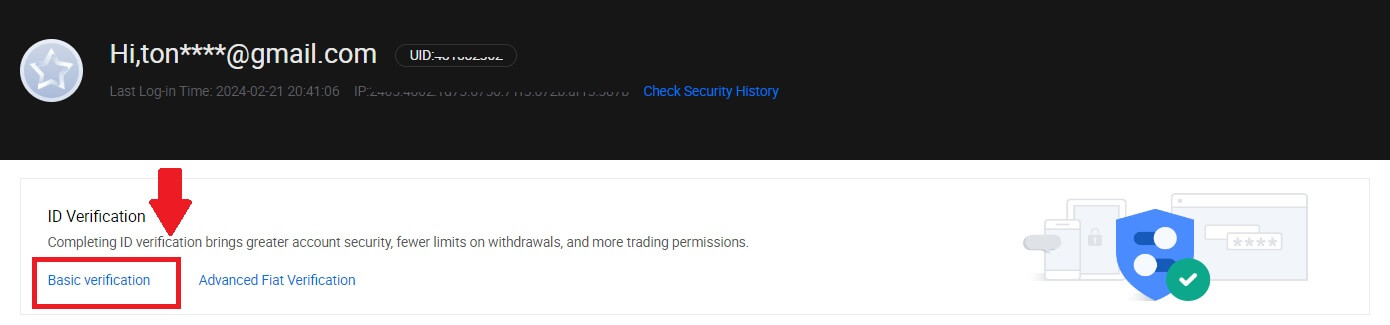
gombra.
3. A Személyes ellenőrzés részben kattintson az [Ellenőrzés most] gombra.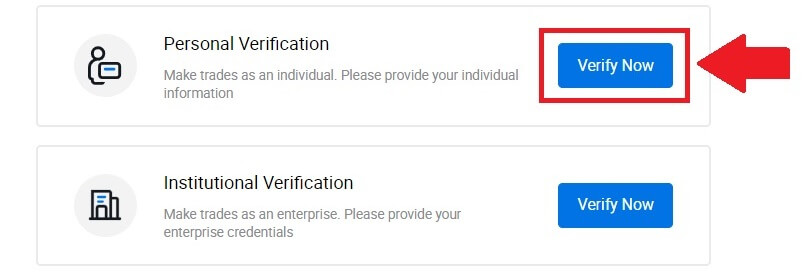
4. Az L2 Alapengedély részben kattintson az [Ellenőrzés most] gombra a folytatáshoz .
Megjegyzés: Az L1-ellenőrzést be kell fejeznie az L2-ellenőrzés folytatásához.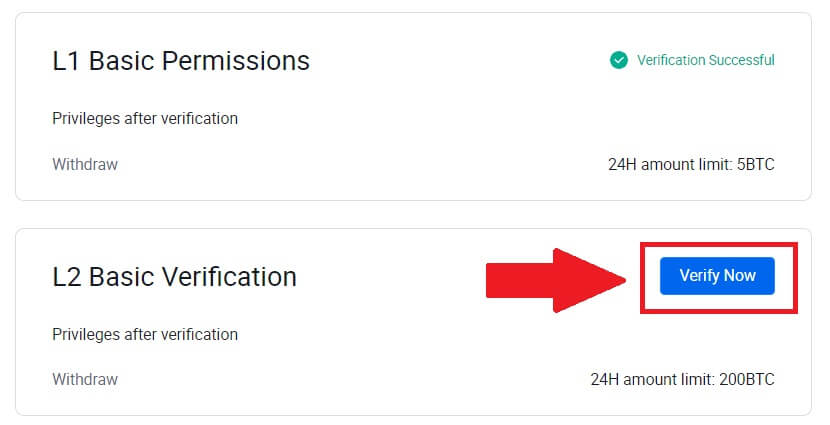
5. Válassza ki a dokumentum típusát és a dokumentumot kiállító országot.
Kezdje azzal, hogy fényképet készít a dokumentumáról. Ezt követően töltsön fel tiszta képeket az igazolványának elejéről és hátuljáról is a kijelölt dobozokba. Ha mindkét kép jól látható a hozzárendelt mezőkben, kattintson a [Küldés] gombra a folytatáshoz.
6. Ezt követően várja meg, amíg a HTX csapata felülvizsgálja, és befejezte az L2 engedélyek ellenőrzését.
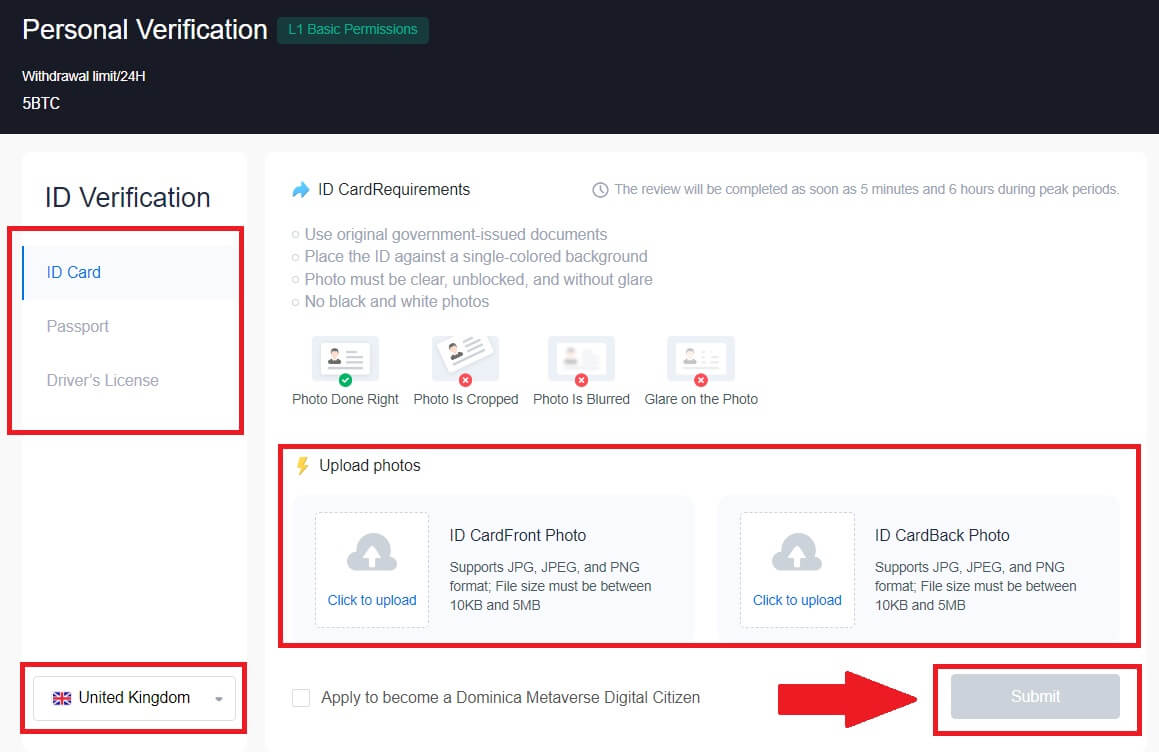
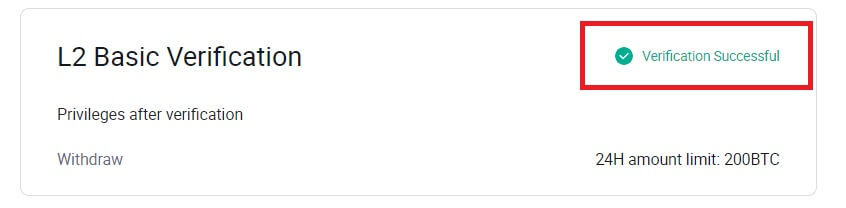
L3 Speciális engedélyellenőrzés HTX-en
1. Nyissa meg a HTX webhelyét , és kattintson a profil ikonra. 2. A folytatáshoz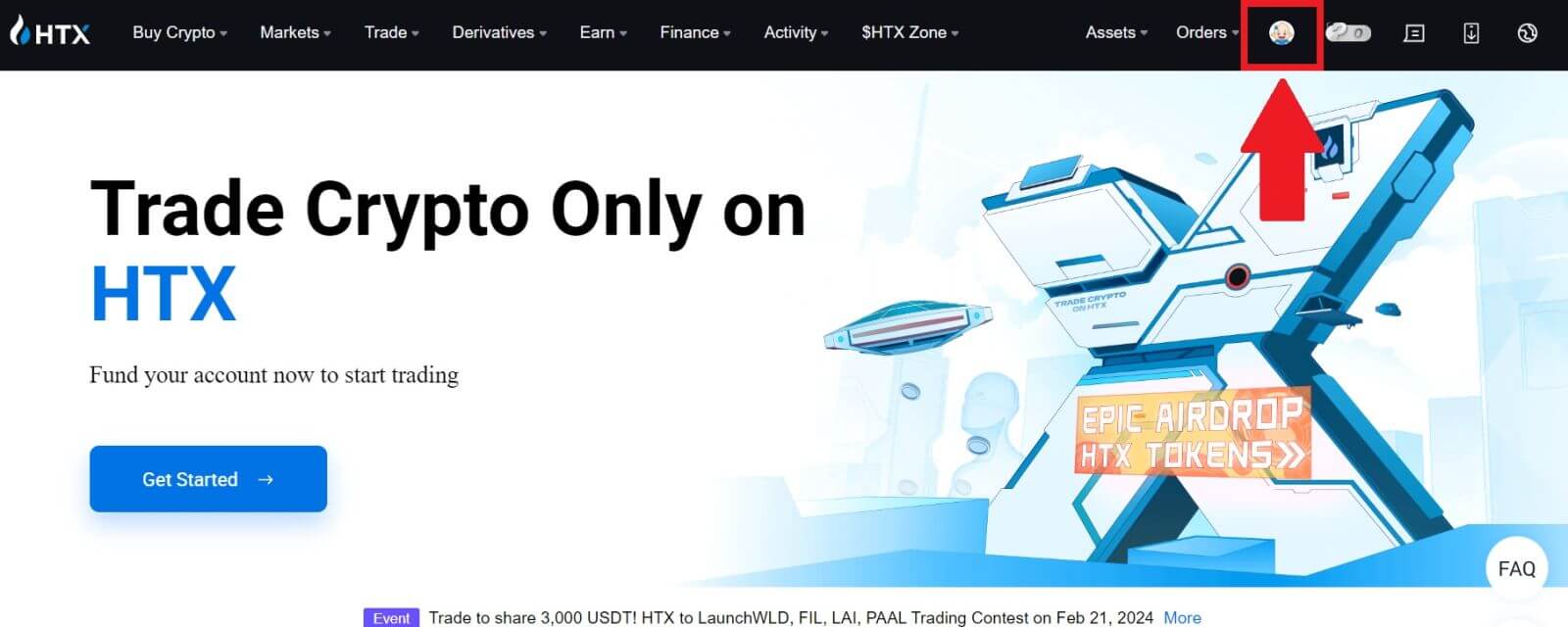
kattintson az [Alap ellenőrzés]
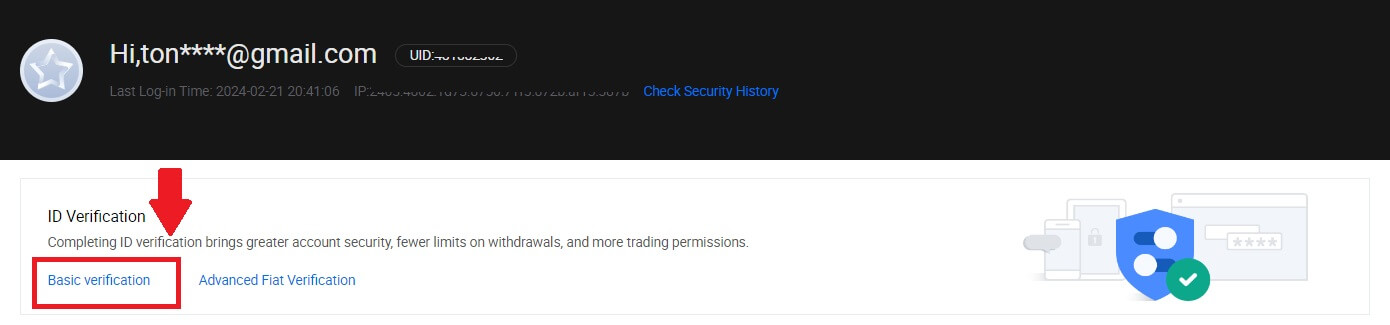
gombra. 3. A Személyes ellenőrzés részben kattintson az [Ellenőrzés most] gombra.
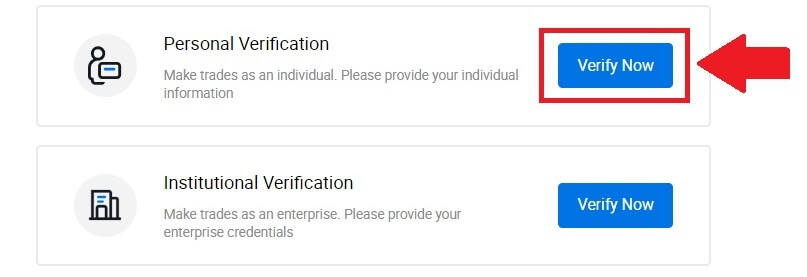
4. Az L3 Speciális engedély részben kattintson az [Ellenőrzés most] gombra a folytatáshoz .
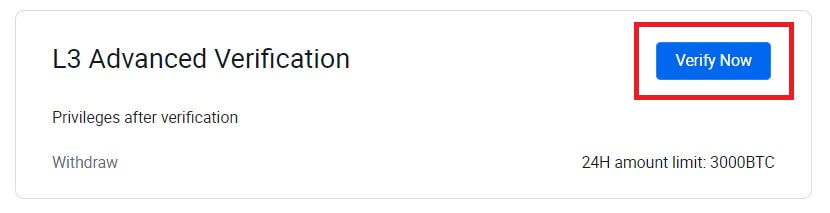 5. Ehhez az L3-as ellenőrzéshez le kell töltenie és meg kell nyitnia a HTX alkalmazást a telefonján a folytatáshoz.
5. Ehhez az L3-as ellenőrzéshez le kell töltenie és meg kell nyitnia a HTX alkalmazást a telefonján a folytatáshoz. 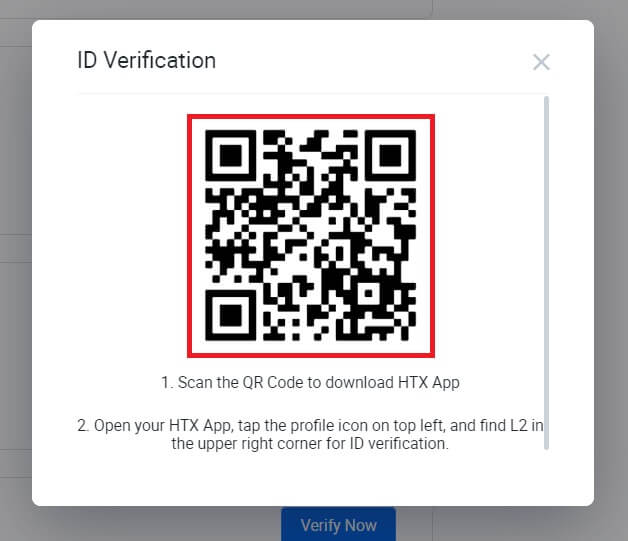
6. Jelentkezzen be a HTX alkalmazásba, érintse meg a profil ikont a bal felső sarokban, majd érintse meg az [L2] gombot az azonosító ellenőrzéséhez.
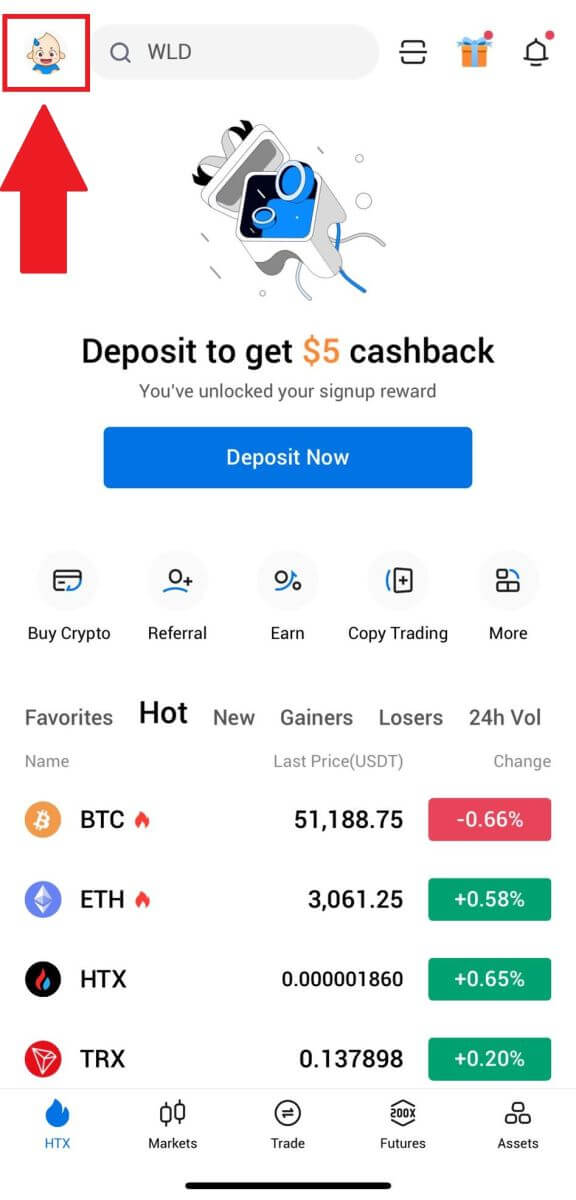
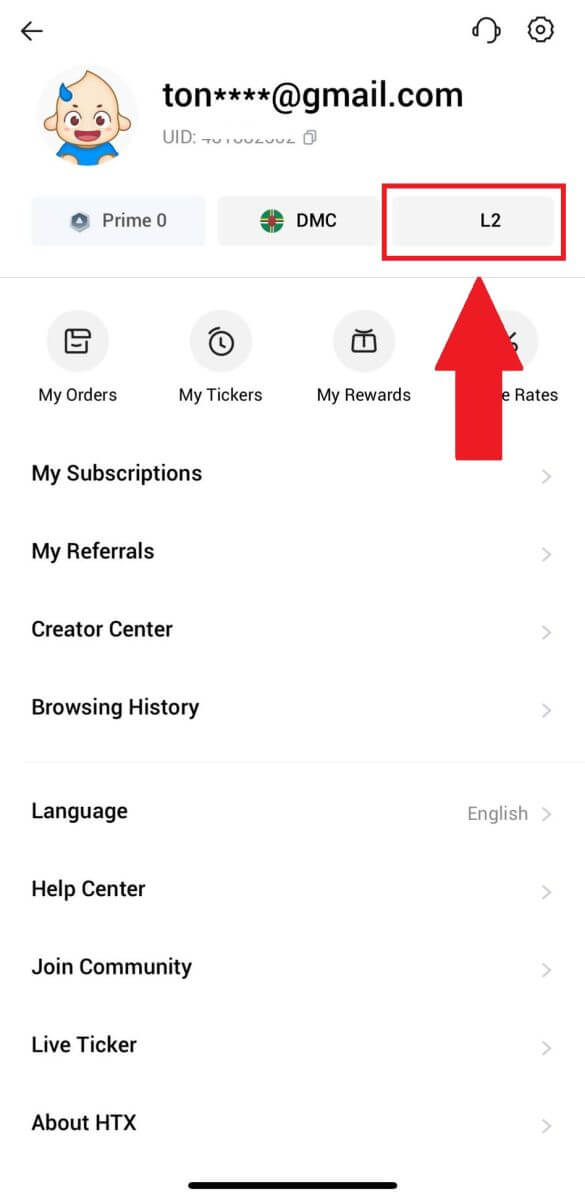
7. Az L3 ellenőrzés részben érintse meg a [Verify] gombot.
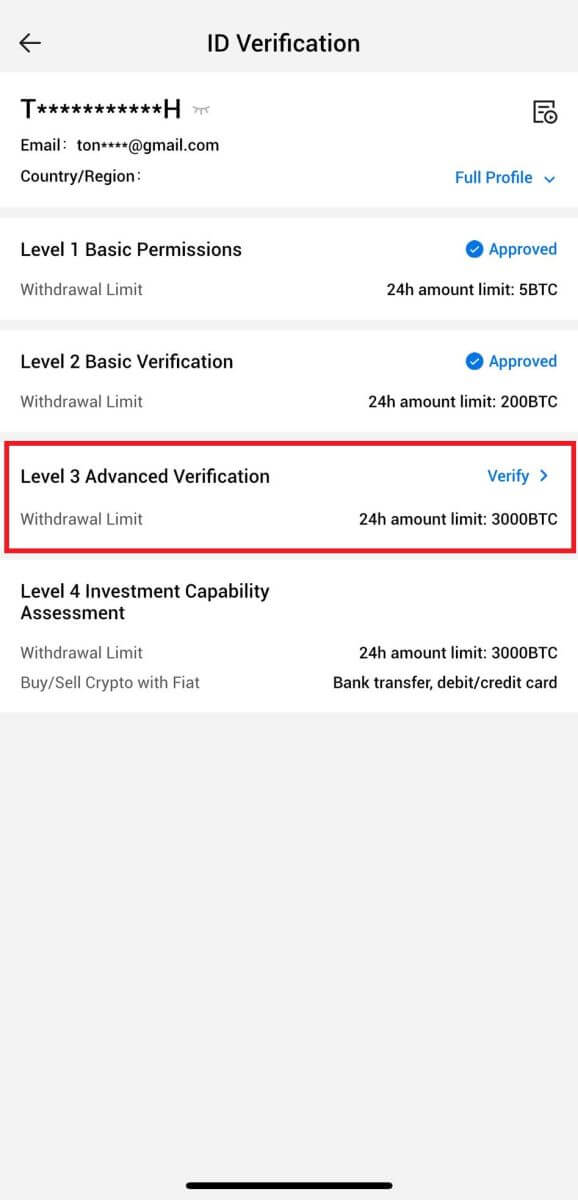
8. A folyamat folytatásához fejezze be az arcfelismerést.
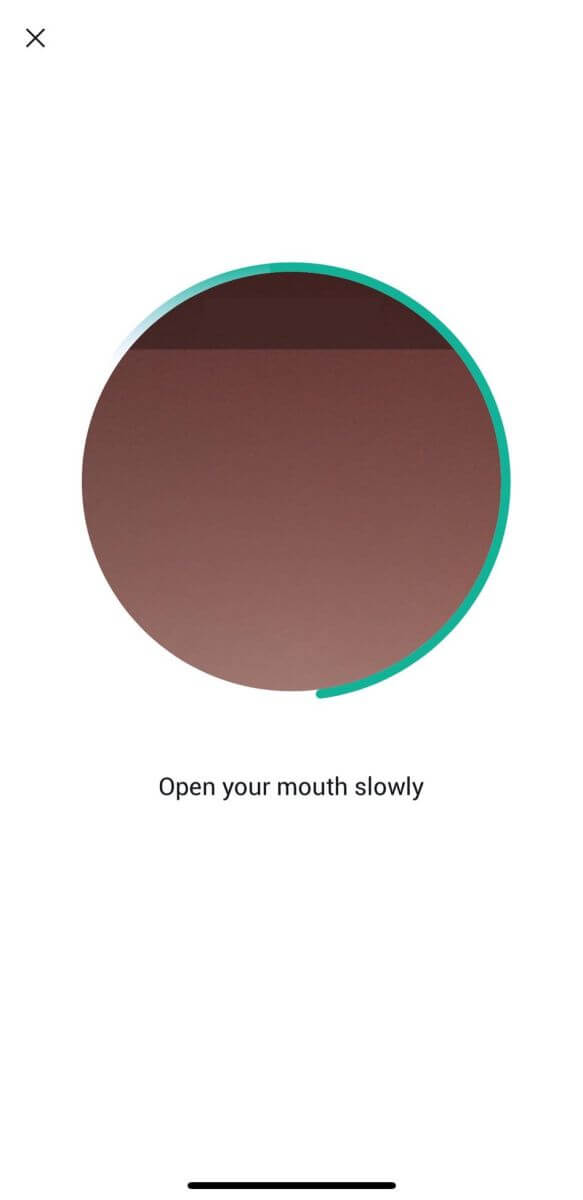
9. A 3. szintű ellenőrzés sikeres lesz, miután jelentkezését jóváhagyták.
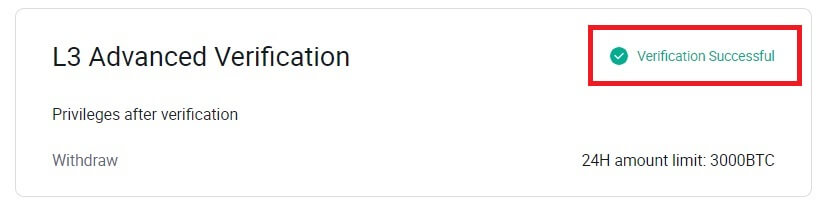
L4 befektetési képesség értékelésének ellenőrzése HTX-en
1. Nyissa meg a HTX webhelyét , és kattintson a profil ikonra. 2. A folytatáshoz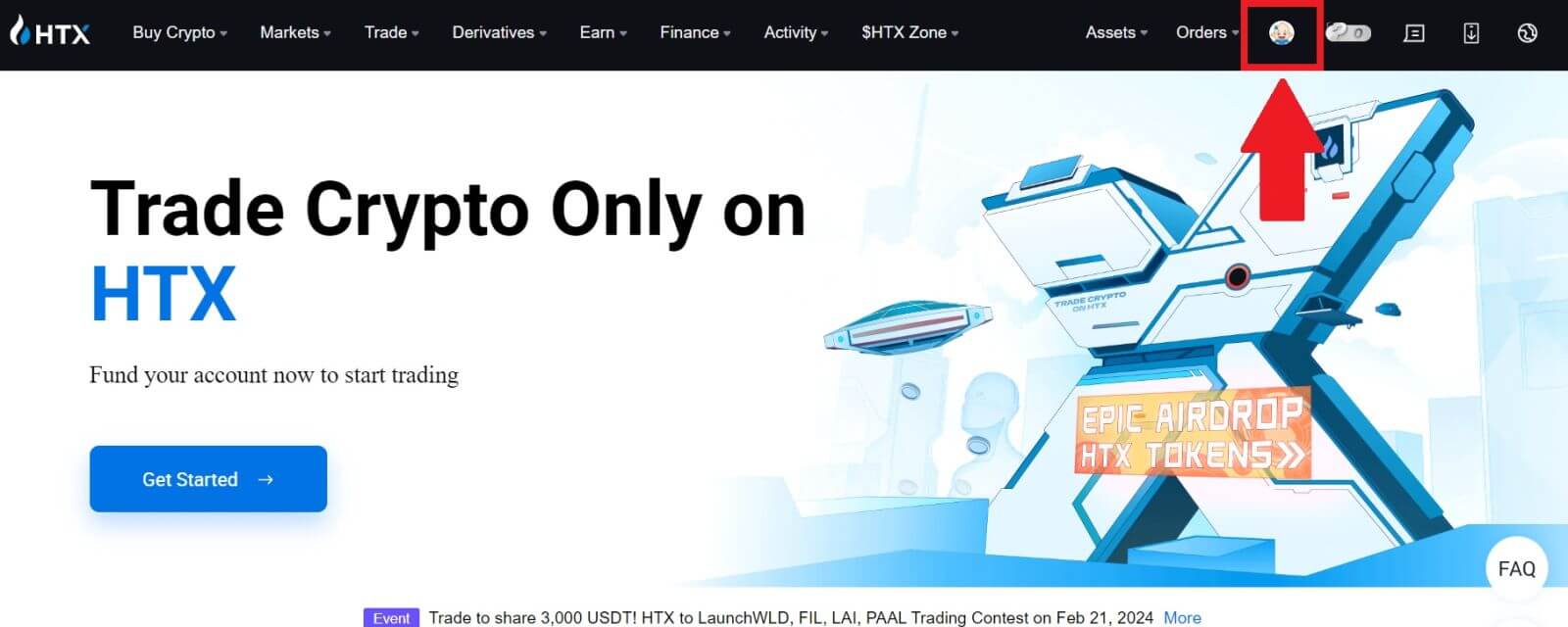
kattintson az [Alap ellenőrzés]
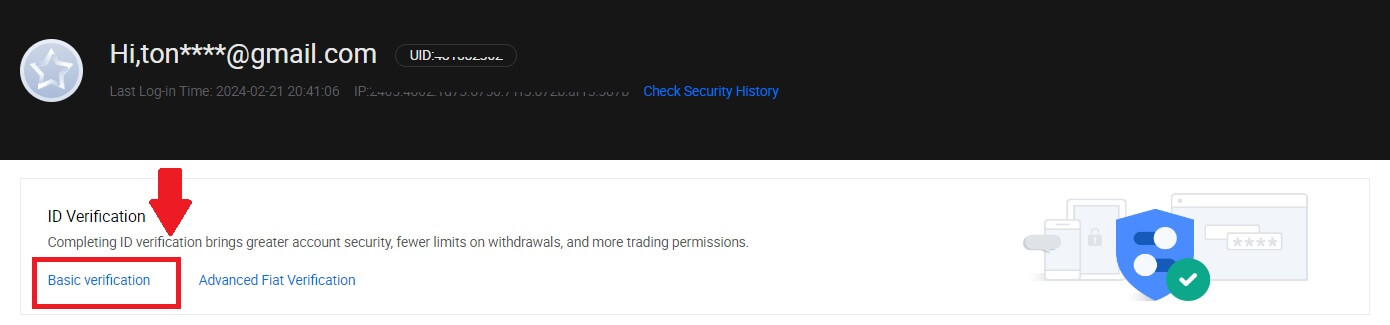
gombra. 3. A Személyes ellenőrzés részben kattintson az [Ellenőrzés most] gombra.
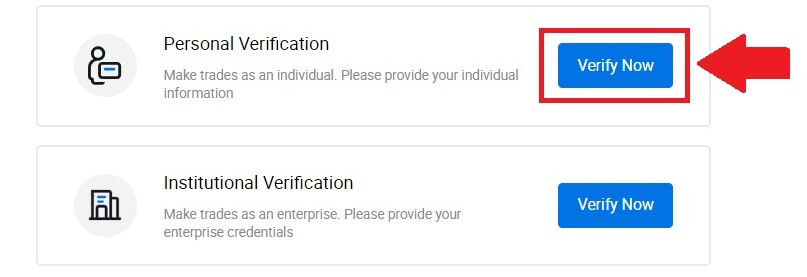
4. Az L4 részben kattintson a [Verify Now] gombra a folytatáshoz .
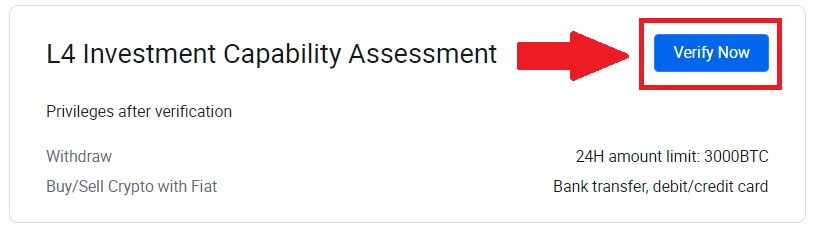
5. Tekintse meg a következő követelményeket és az összes támogatott dokumentumot, töltse ki az alábbi információkat, majd kattintson a [Küldés] gombra.
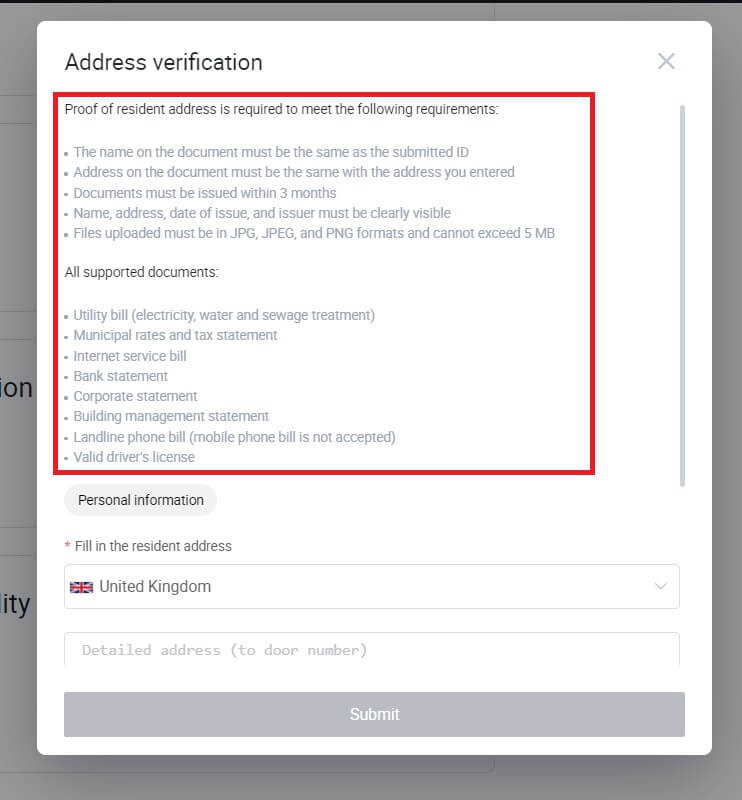
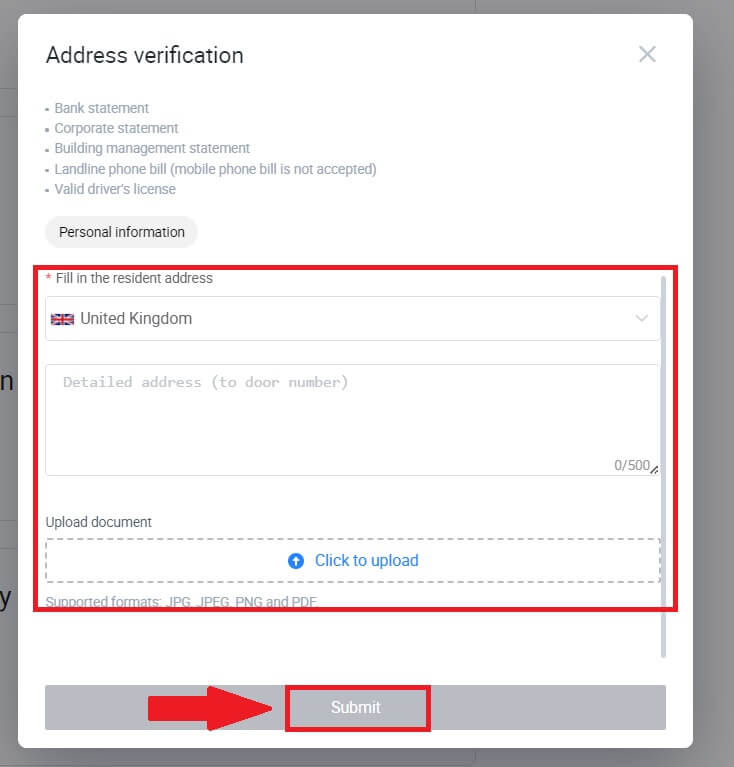
6. Ezt követően sikeresen elvégezte az L4 befektetési képesség felmérését.
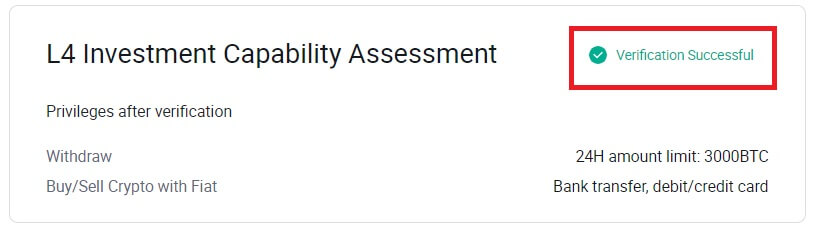
Hogyan kell elvégezni a személyazonosság-ellenőrzést a HTX-en? Lépésről lépésre szóló útmutató (alkalmazás)
L1 alapengedélyek ellenőrzése HTX-en
1. Jelentkezzen be a HTX alkalmazásba, érintse meg a profil ikont a bal felső sarokban. 2. A folytatáshoz érintse meg a [Nem ellenőrzött]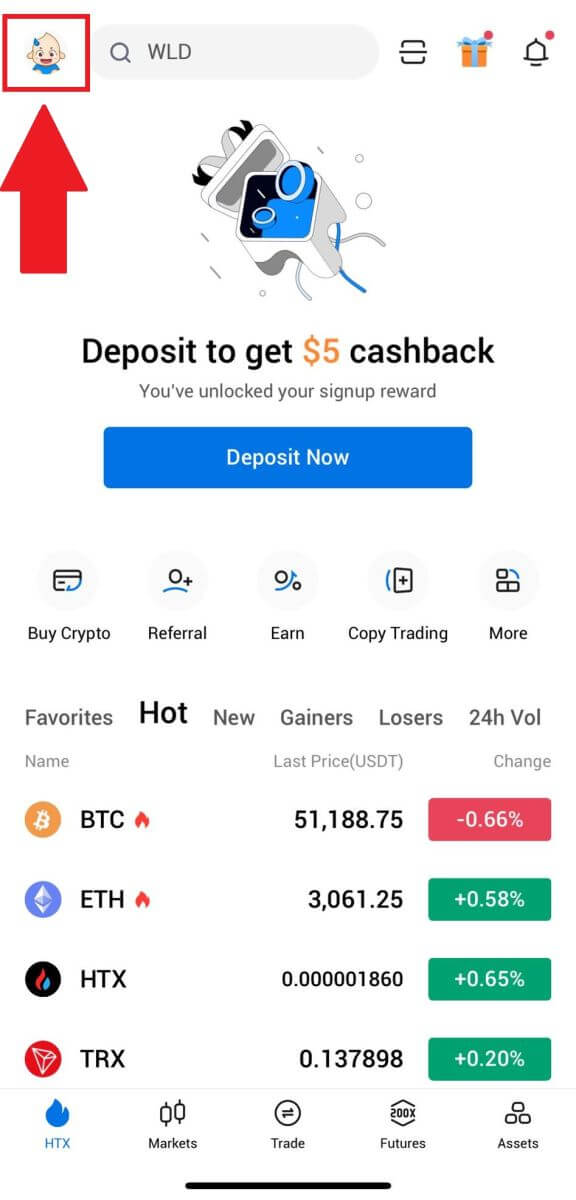
gombot . 3. Az 1. szintű alapengedély részben érintse meg az [Ellenőrzés] gombot. 4. Töltse ki az összes alábbi információt, és érintse meg a [Küldés] gombot. 5. A kitöltött adatok elküldése után befejezte az L1 engedélyek ellenőrzését.
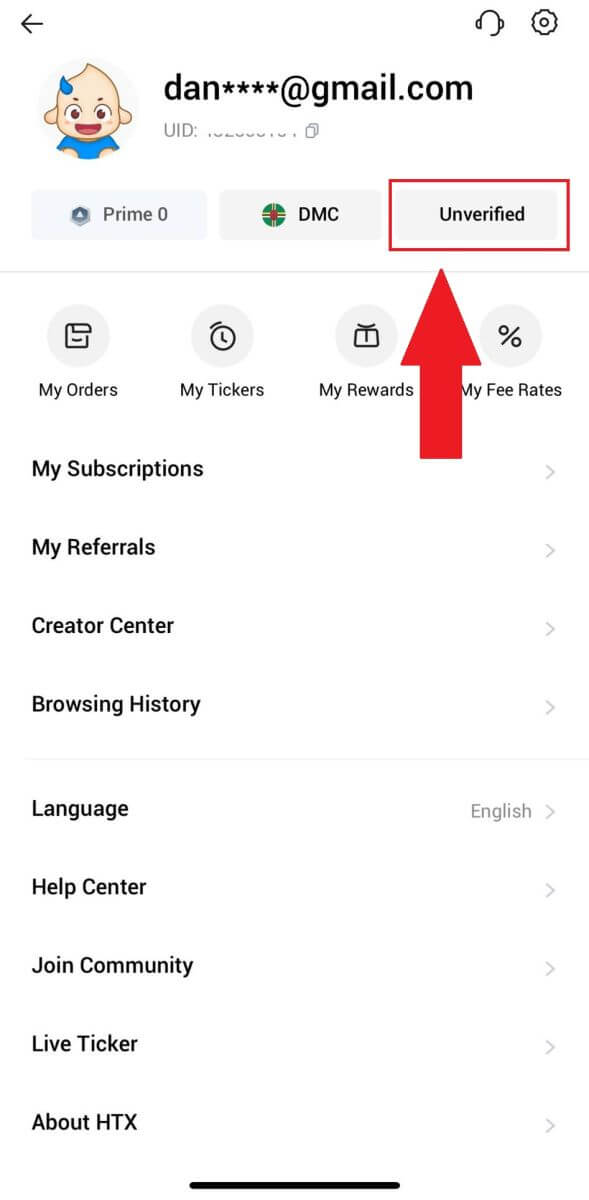
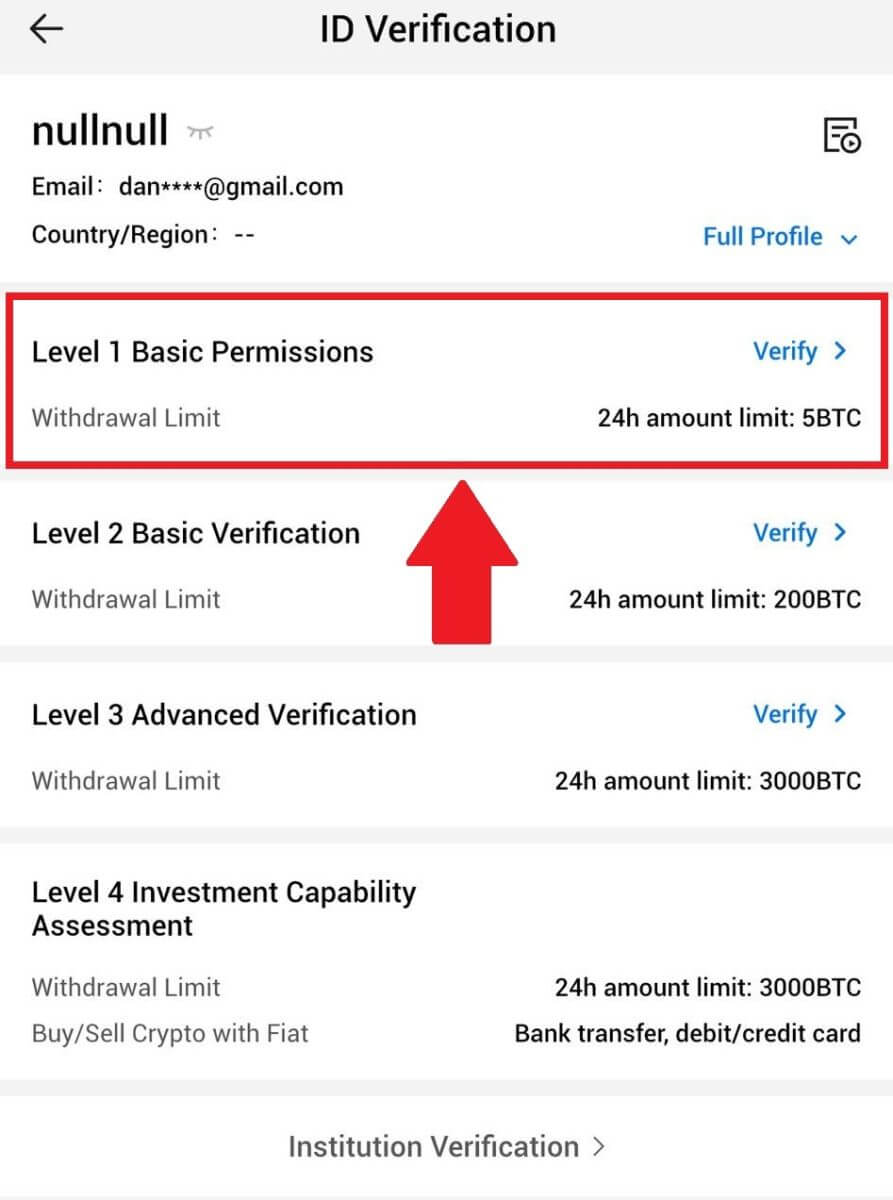
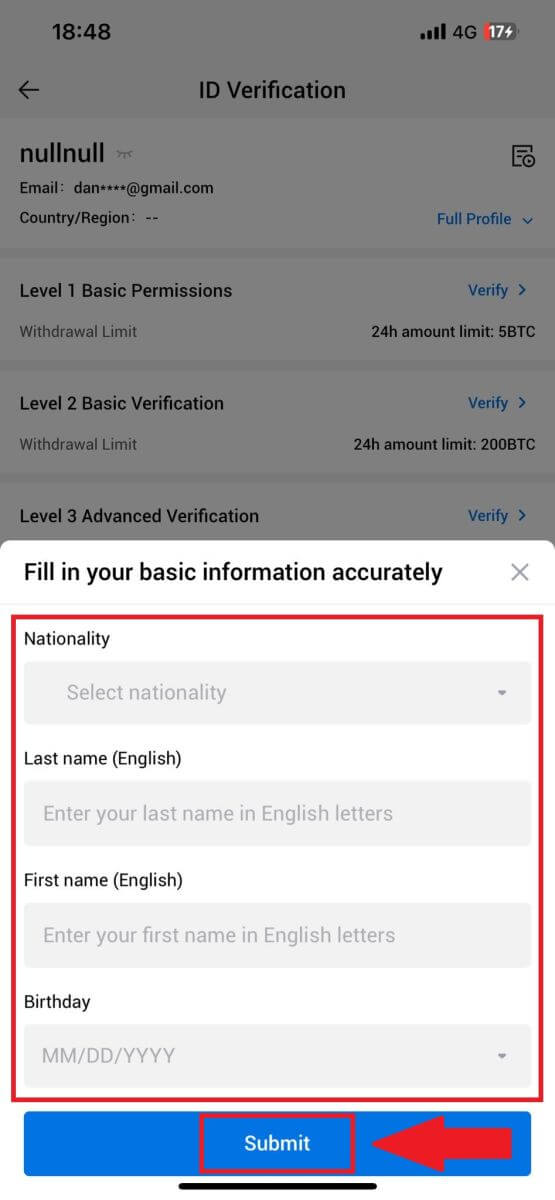
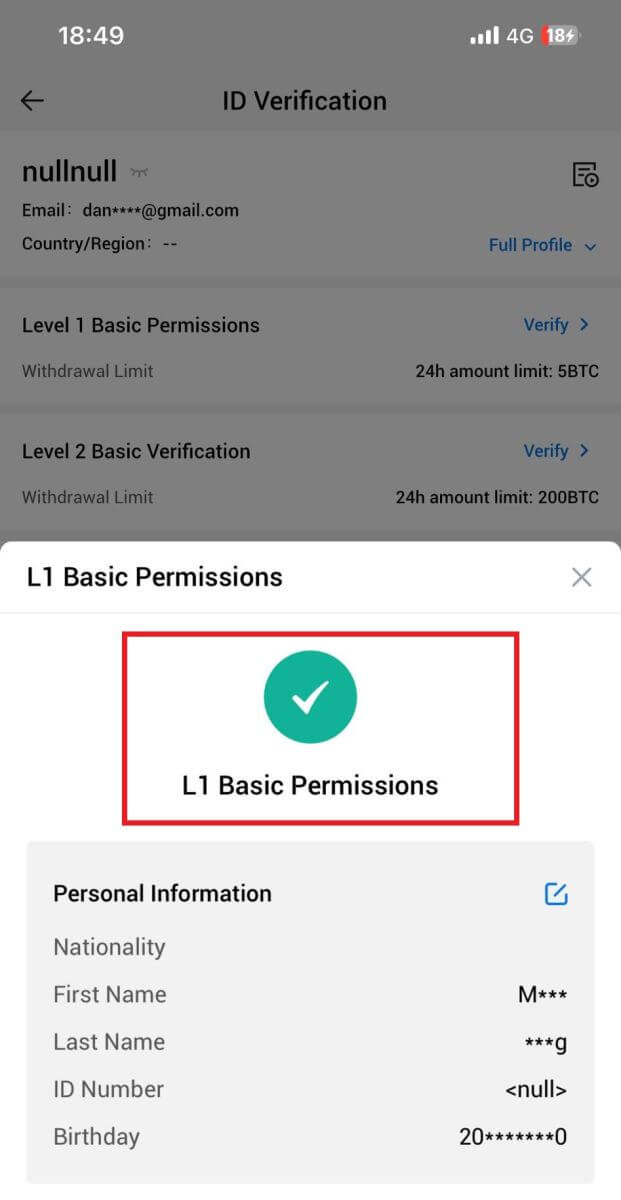
L2 Alapengedélyek ellenőrzése HTX-en
1. Jelentkezzen be a HTX alkalmazásba, érintse meg a profil ikont a bal felső sarokban. 2. A folytatáshoz érintse meg a [Nem ellenőrzött]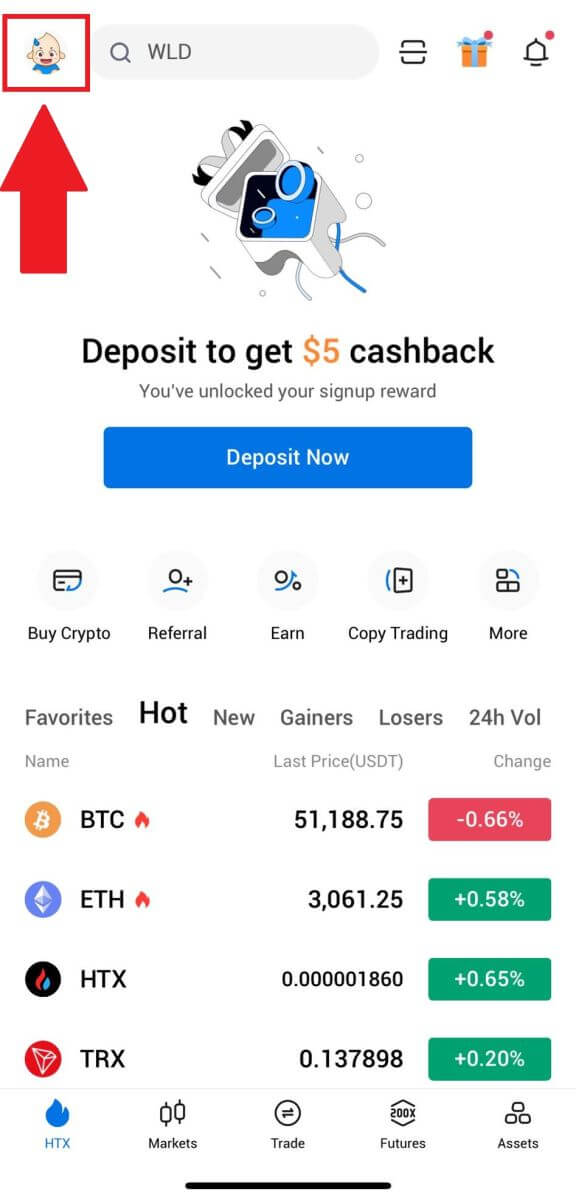
gombot .
3. A 2. szintű alapengedély részben érintse meg az [Ellenőrzés] gombot.
4. Válassza ki a dokumentum típusát és a dokumentumot kiállító országot. Ezután érintse meg a [Next] gombot.
5. Kezdje azzal, hogy fényképet készít a dokumentumáról. Ezt követően töltsön fel tiszta képeket az igazolványának elejéről és hátuljáról is a kijelölt dobozokba. Ha mindkét kép jól látható a hozzárendelt mezőkben, érintse meg a [Küldés] gombot a folytatáshoz.
6. Ezt követően várja meg, amíg a HTX csapata felülvizsgálja, és befejezte az L2 engedélyek ellenőrzését.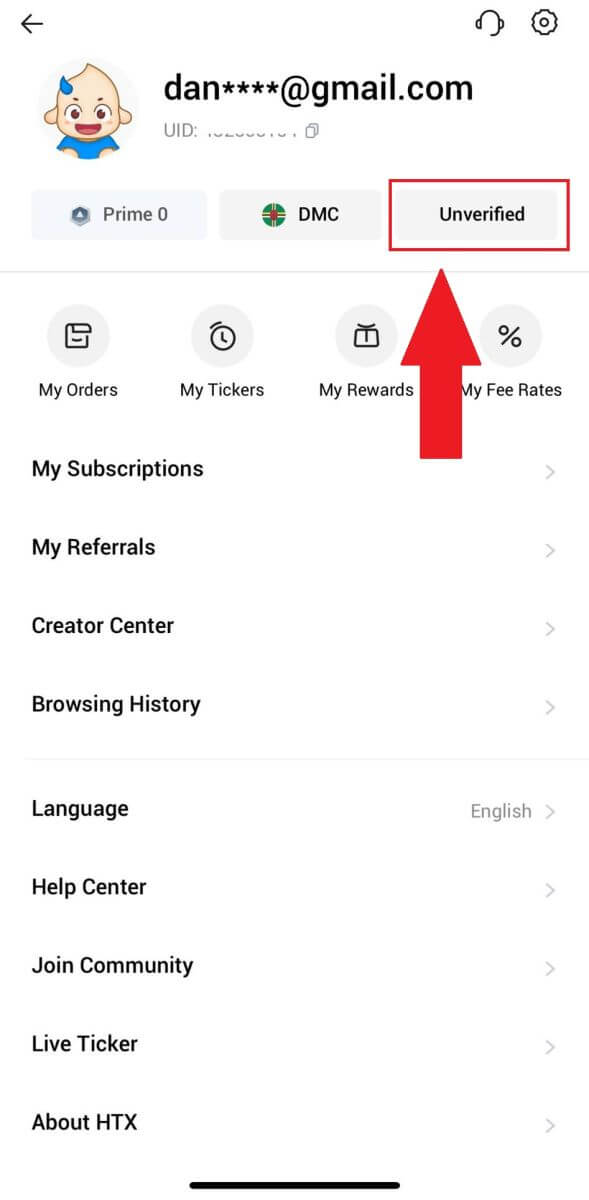
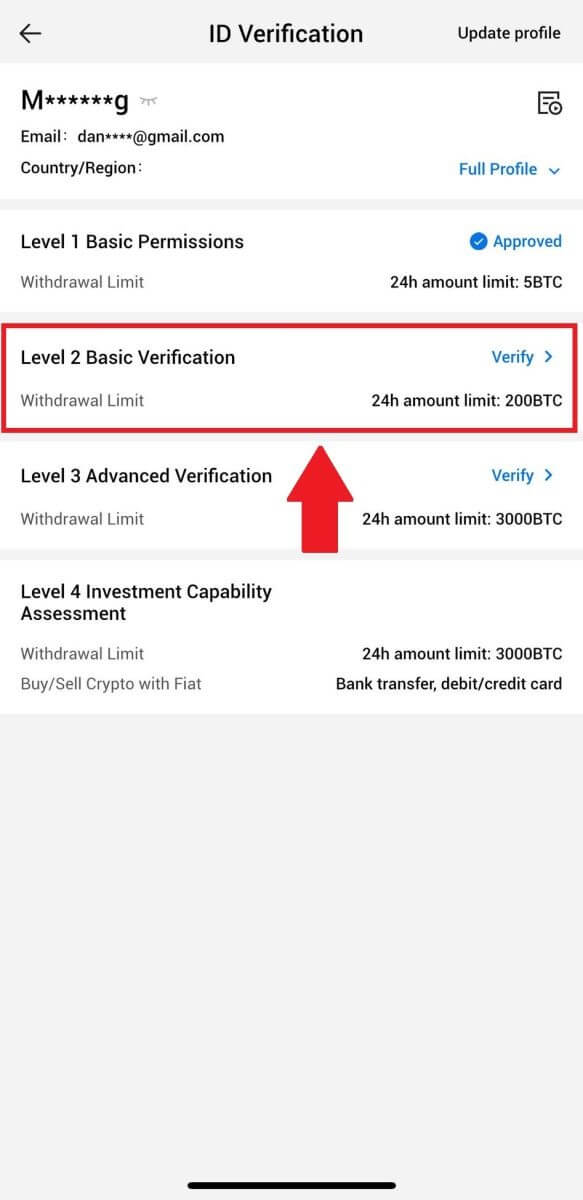
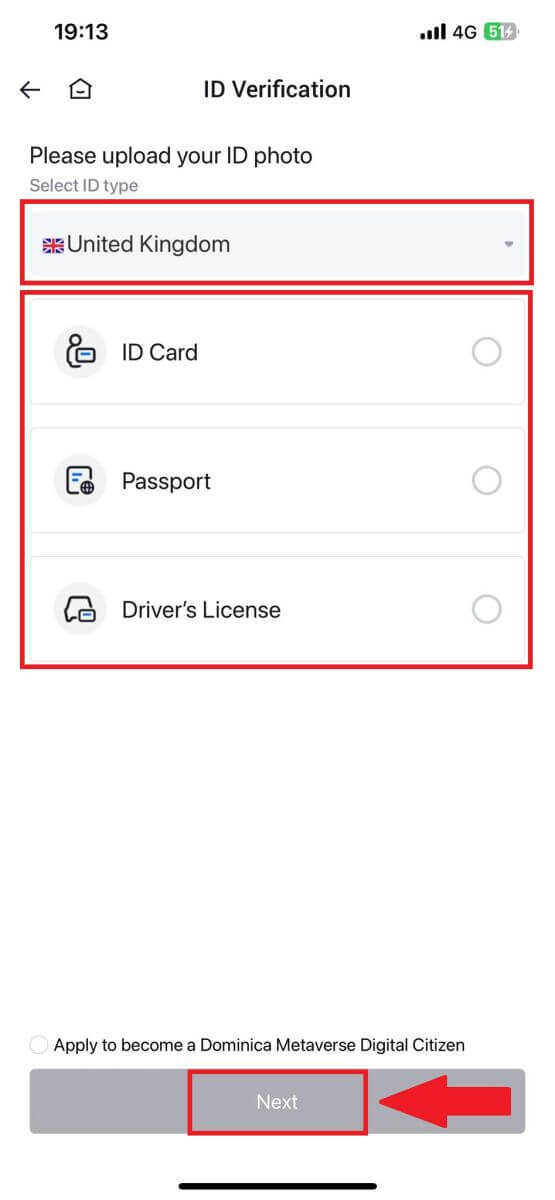
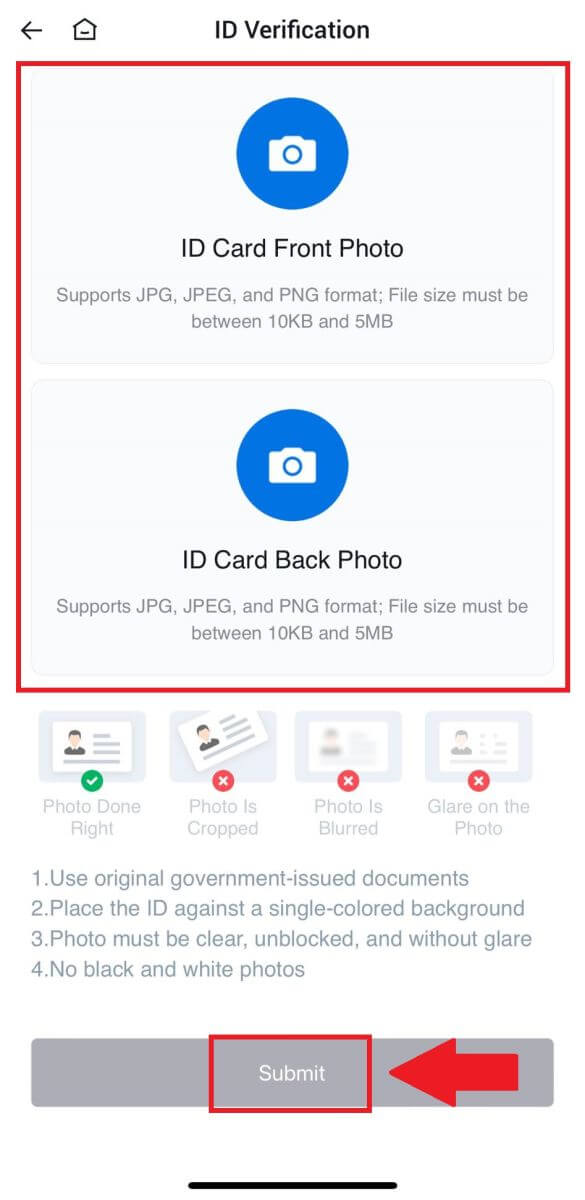

L3 Speciális engedélyek ellenőrzése HTX-en
1. Jelentkezzen be a HTX alkalmazásba, érintse meg a profil ikont a bal felső sarokban. 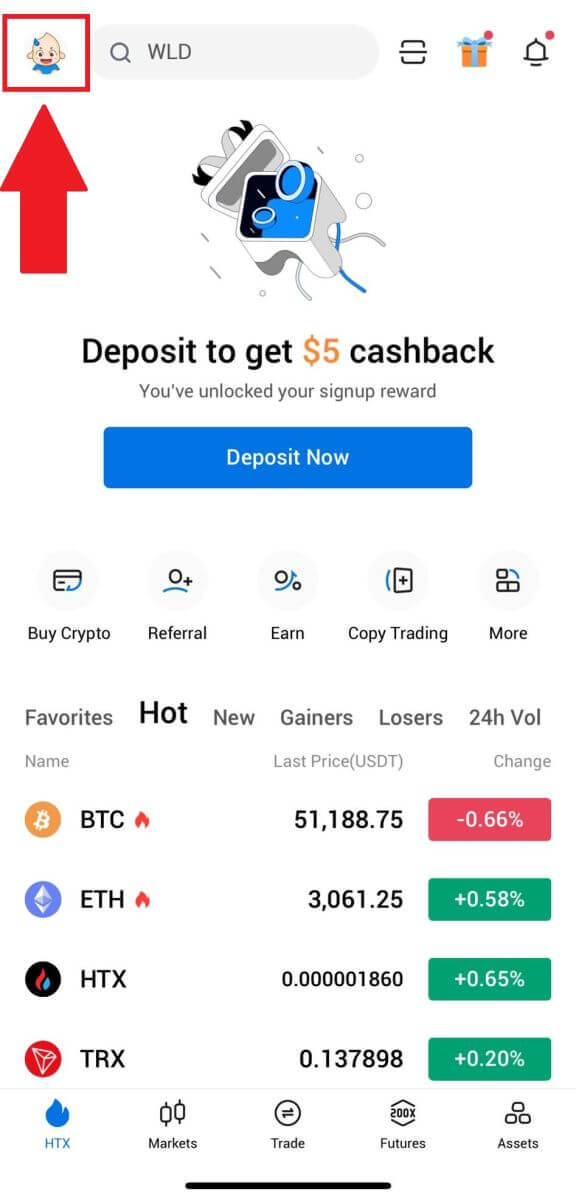
2. Érintse meg az [L2] gombot a folytatáshoz.
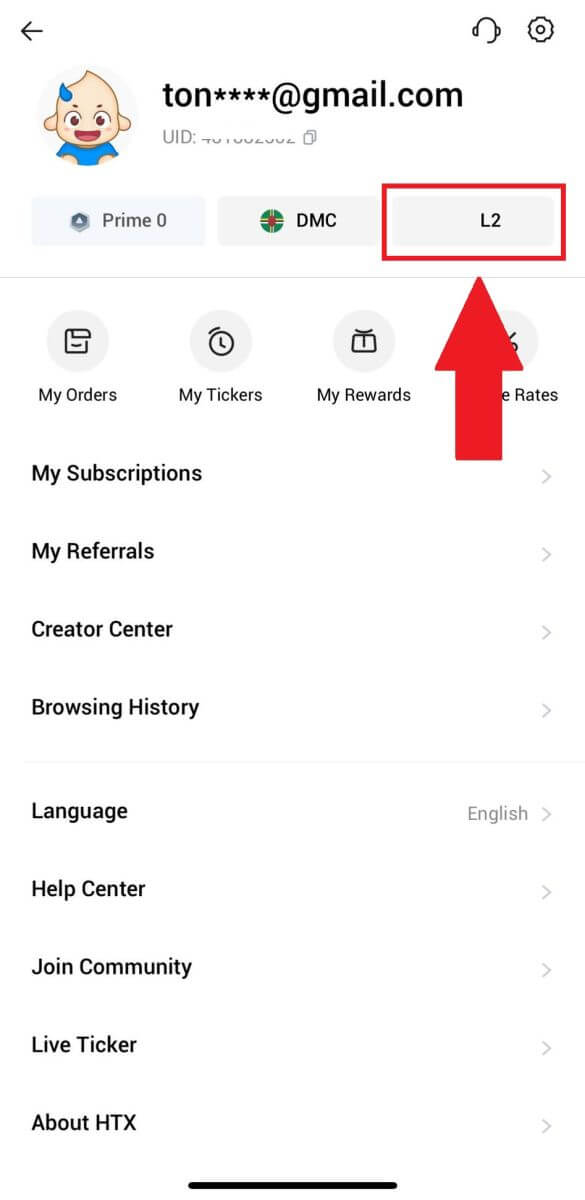
3. Az L3 ellenőrzés részben érintse meg a [Verify] gombot.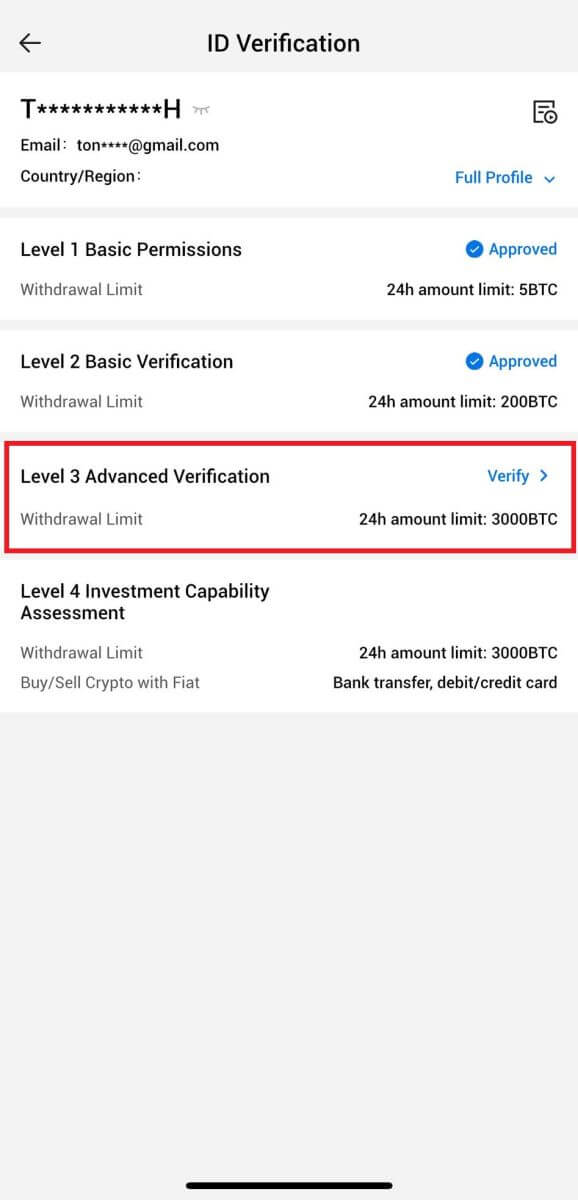
4. A folyamat folytatásához fejezze be az arcfelismerést. 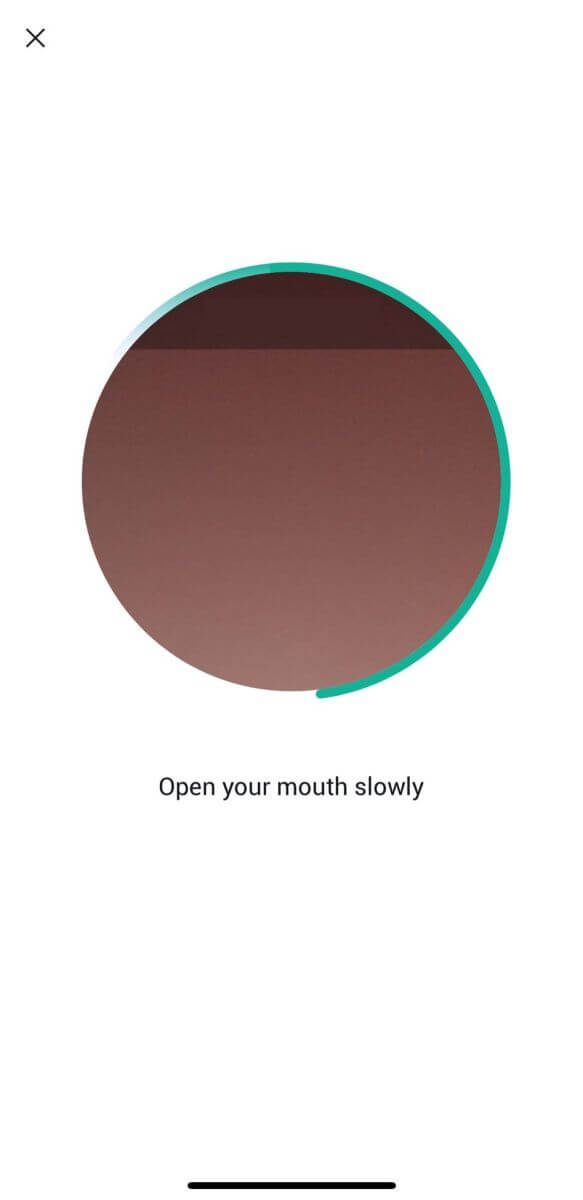
5. A 3. szintű ellenőrzés sikeres lesz, miután jelentkezését jóváhagyták. 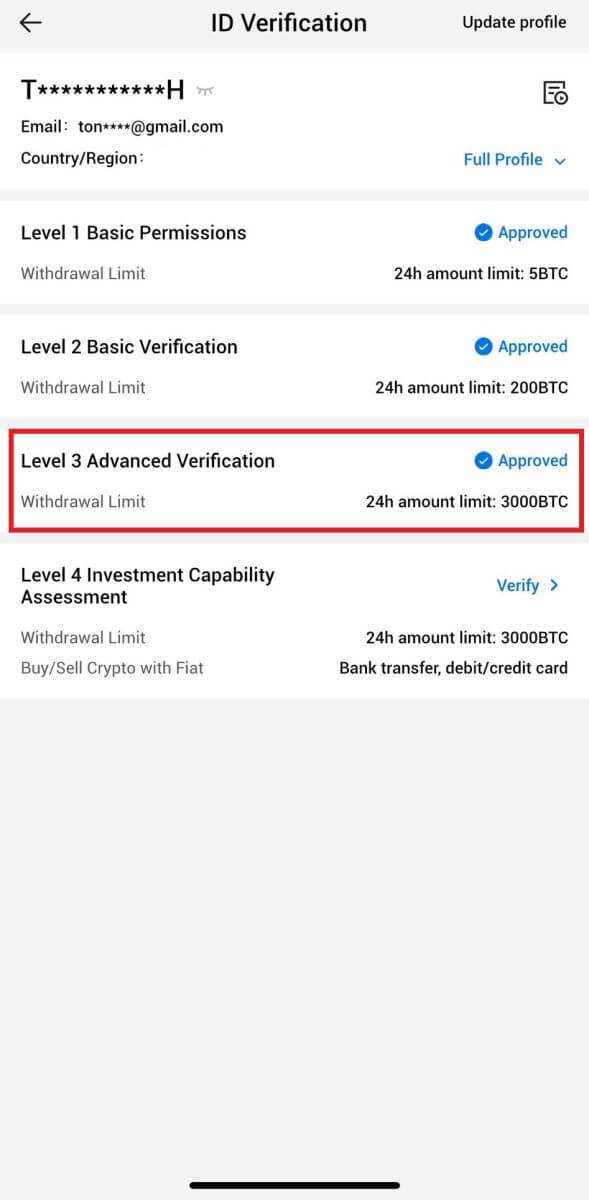
L4 befektetési képesség értékelésének ellenőrzése HTX-en
1. Jelentkezzen be a HTX alkalmazásba, érintse meg a profil ikont a bal felső sarokban. 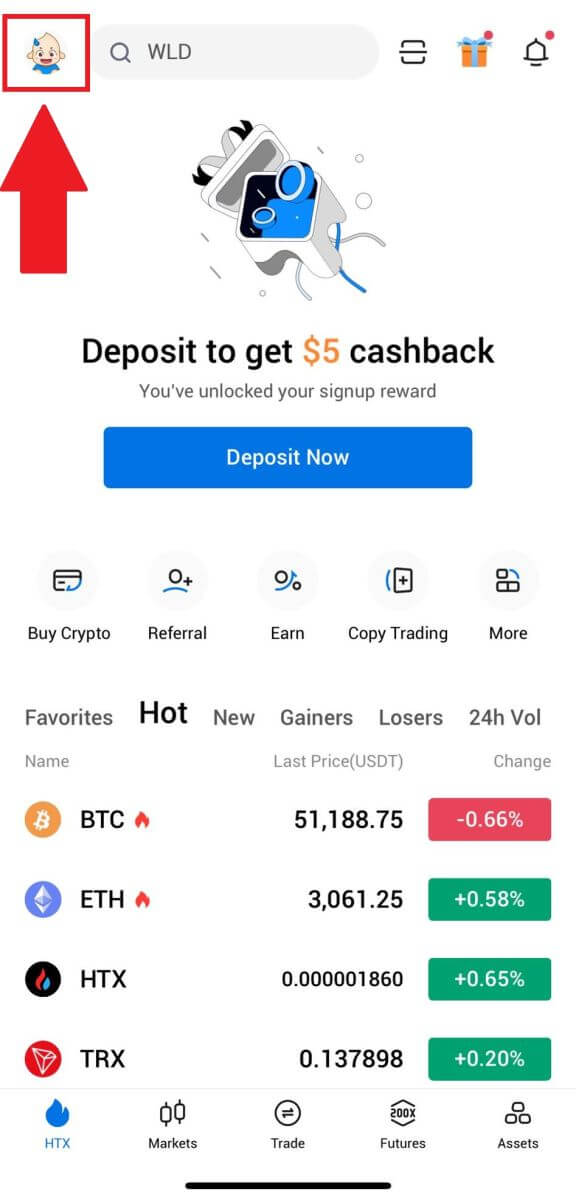
2. Érintse meg az [L3] gombot a folytatáshoz.
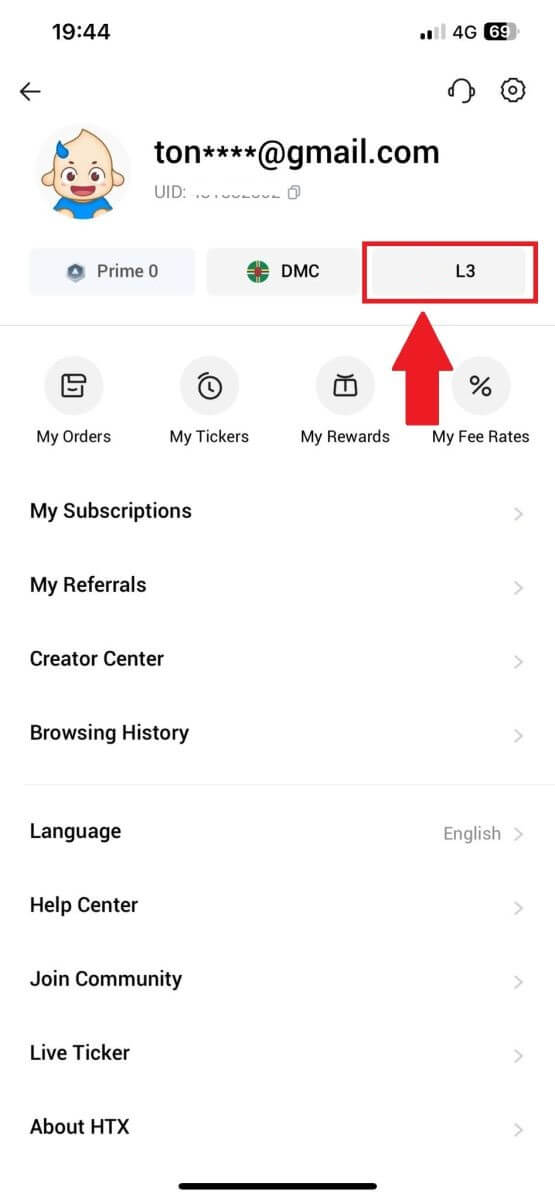
3. Az L4 Investment Capability Assessment részben érintse meg az [Verify] (Ellenőrzés) gombot.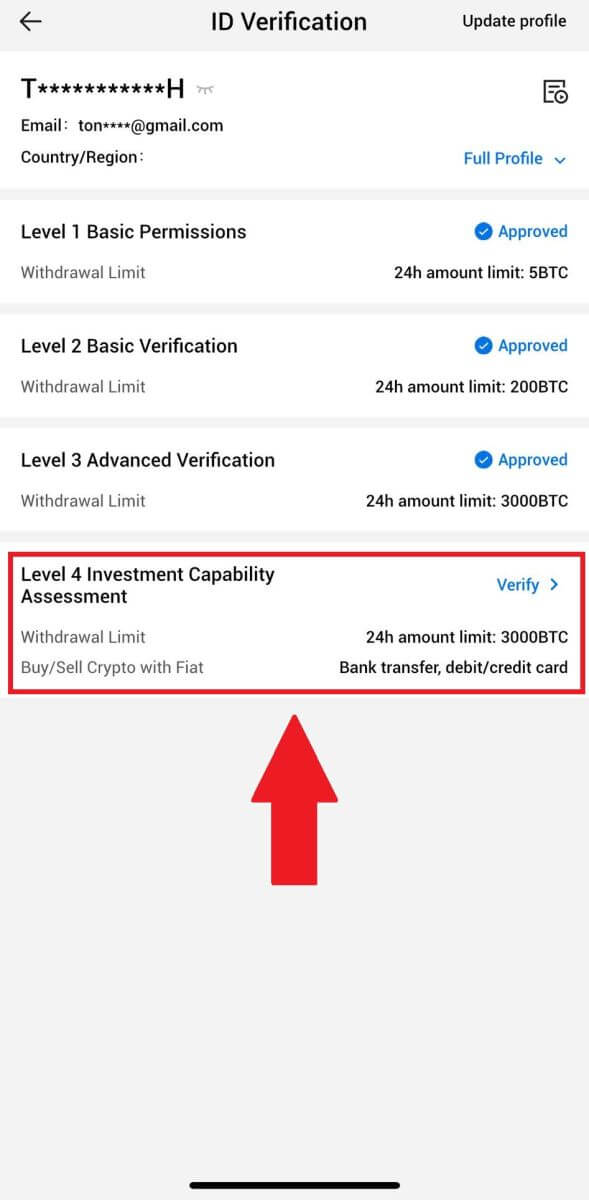
4. Tekintse meg a következő követelményeket és az összes támogatott dokumentumot, töltse ki az alábbi információkat, és érintse meg a [Küldés] gombot.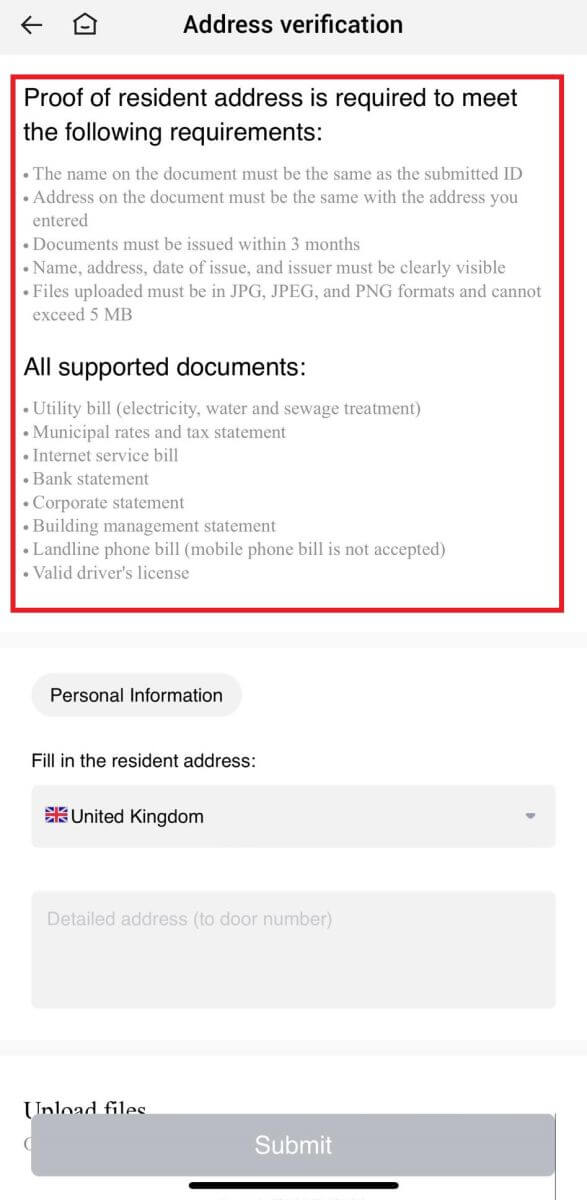
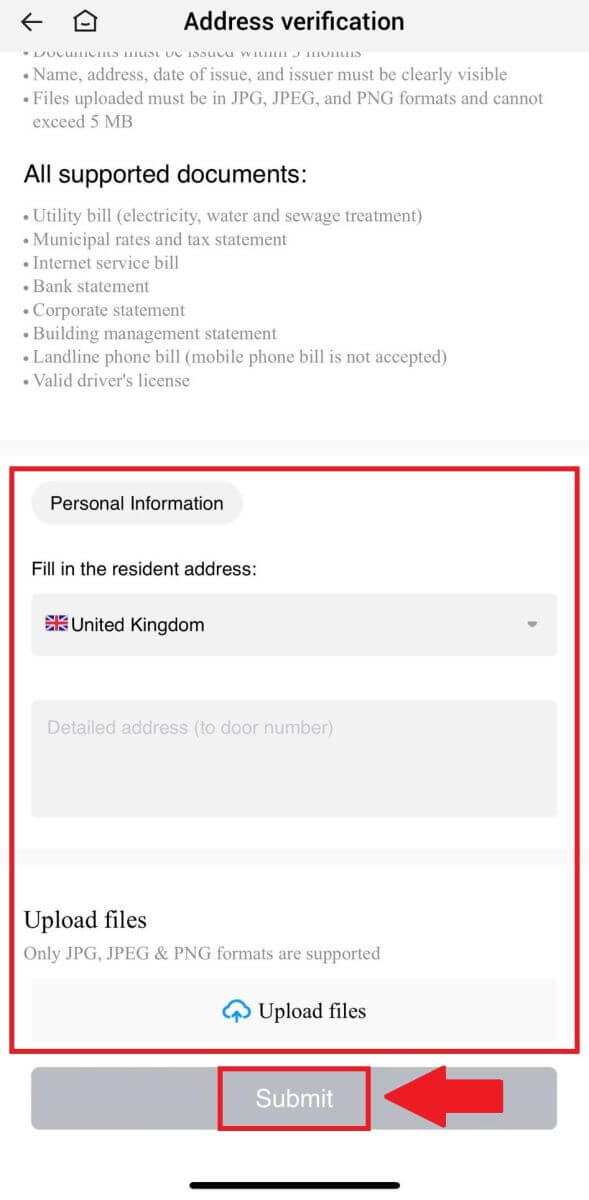 5. Ezt követően sikeresen elvégezte az L4 befektetési képesség felmérését.
5. Ezt követően sikeresen elvégezte az L4 befektetési képesség felmérését. 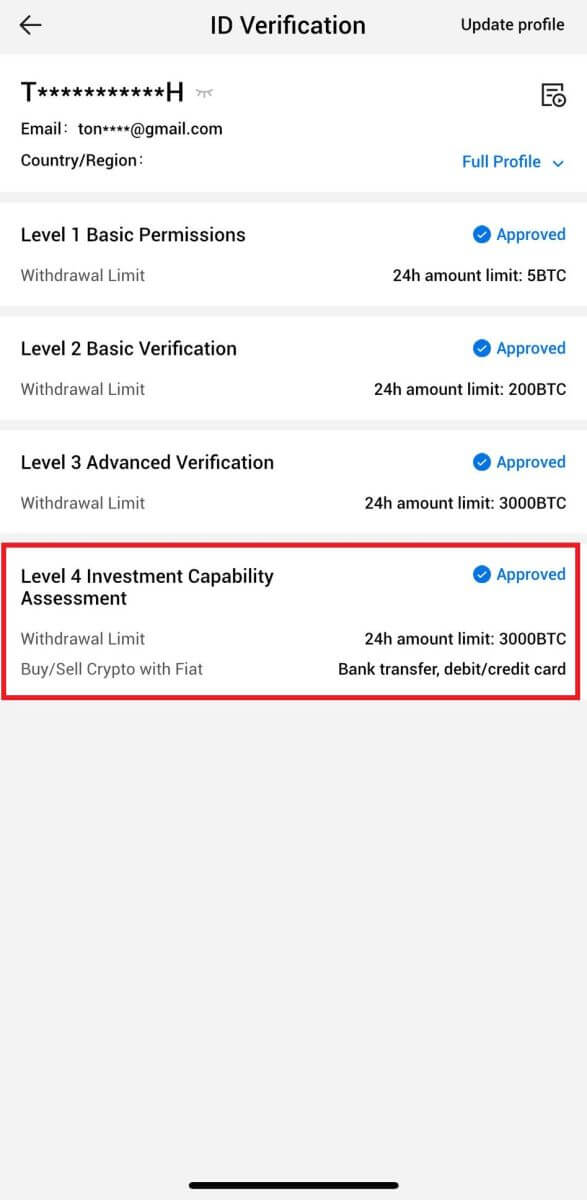
Gyakran Ismételt Kérdések (GYIK)
Nem sikerült feltölteni a fotót a KYC-ellenőrzés során
Ha nehézségekbe ütközik a fotók feltöltése során, vagy hibaüzenetet kap a KYC folyamat során, vegye figyelembe a következő ellenőrzési pontokat:- Győződjön meg arról, hogy a képformátum JPG, JPEG vagy PNG.
- Győződjön meg arról, hogy a kép mérete 5 MB alatt van.
- Használjon érvényes és eredeti személyi igazolványt, például személyi igazolványt, jogosítványt vagy útlevelet.
- Érvényes személyi igazolványának egy olyan ország állampolgárának kell lennie, amely lehetővé teszi a korlátlan kereskedést, amint azt a HTX felhasználói szerződés "II. Ismerje meg ügyfelét és a pénzmosás elleni politikája" - "Kereskedelmi felügyelet" című részében részletezi.
- Ha beküldése megfelel az összes fenti feltételnek, de a KYC ellenőrzése továbbra is hiányos, ennek oka lehet egy átmeneti hálózati probléma. Kérjük, kövesse az alábbi lépéseket a megoldáshoz:
- Várjon egy ideig, mielőtt újra benyújtja a jelentkezést.
- Törölje a gyorsítótárat a böngészőben és a terminálban.
- Nyújtsa be a jelentkezést a webhelyen vagy az alkalmazáson keresztül.
- Próbáljon meg különböző böngészőket használni a beküldéshez.
- Győződjön meg arról, hogy az alkalmazás frissítve van a legújabb verzióra.
Miért nem kapom meg az e-mail ellenőrző kódot?
Kérjük, ellenőrizze, és próbálja újra az alábbiak szerint:
- Ellenőrizze a blokkolt levélszemétet és a kukát;
- Adja hozzá a HTX értesítési e-mail címét ([email protected]) az e-mailek engedélyezési listájához, hogy megkapja az e-mail ellenőrző kódot;
- Várjon 15 percet, és próbálkozzon.
Gyakori hibák a KYC folyamat során
- A homályos, homályos vagy hiányos fényképek készítése sikertelen KYC-ellenőrzést eredményezhet. Az arcfelismerés végrehajtásakor vegye le kalapját (ha van), és nézzen közvetlenül a fényképezőgép felé.
- A KYC folyamat egy harmadik fél közbiztonsági adatbázisához csatlakozik, és a rendszer automatikus ellenőrzést hajt végre, amelyet manuálisan nem lehet felülírni. Ha olyan különleges körülményei vannak, mint például a lakóhely vagy a személyazonosító okmányok megváltozása, amelyek megakadályozzák a hitelesítést, kérjük, forduljon tanácsért az online ügyfélszolgálathoz.
- Ha az alkalmazáshoz nem adnak kameraengedélyt, akkor nem tud fényképet készíteni a személyazonosító okmányáról vagy arcfelismerést végezni.